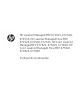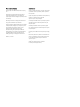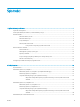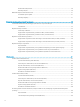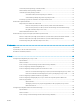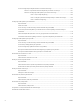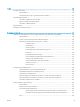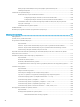HP LaserJet Managed MFP E72525, E72530, E72535 HP LaserJet Managed Flow MFP E72525, E72530, E72535 HP Color LaserJet Managed MFP E77822, E77825, E77830 HP Color LaserJet Managed Flow MFP E77822, E77825, E77830 Podręcznik użytkownika www.hp.com/videos/a3 www.hp.com/support/ljE72500mfp www.hp.
HP LaserJet Managed MFP E72525, E72530, E72535, HP LaserJet Managed Flow MFP E72525, E72530, E72535, HP Color LaserJet Managed MFP E77822, E77825, E77830, HP Color LaserJet Managed Flow MFP E77822, E77825, E77830 Podręcznik użytkownika
Prawa autorskie i licencja Znaki firmowe © Copyright 2019 HP Development Company, L.P. Adobe®, Adobe Photoshop®, Acrobat®i PostScript® są znakami towarowymi firmy Adobe Systems Incorporated. Kopiowanie, adaptacja lub tłumaczenie bez uprzedniej pisemnej zgody są zabronione, wyłączając możliwości objęte przepisami prawa autorskiego. Informacje zawarte w niniejszym dokumencie mogą ulec zmianie bez uprzedzenia.
Spis treści 1 Ogólne informacje o drukarce ................................................................................................................................................................. 1 Symbole ostrzegawcze ........................................................................................................................................................... 1 Potencjalne niebezpieczeństwo porażenia elektrycznego .......................................................................
Drukowanie na kopertach ................................................................................................................................ 39 Orientacja kopert ............................................................................................................................................... 39 Wkładanie etykiet i drukowanie na nich .............................................................................................................................
Tworzenie przechowywanego zadania (macOS) .......................................................................................... 70 Drukowanie przechowywanego zadania ....................................................................................................... 71 Usuwanie przechowywanego zadania ........................................................................................................... 72 Usuwanie zadania przechowywanego w drukarce ..............................................
Krok 2: Konfiguracja funkcji skanowania do folderu sieciowego ............................................................. 101 Metoda 1: Używanie kreatora funkcji Skanuj do folderu sieciowego ................................. 101 Metoda 2: Konfiguracja funkcji Skanuj do folderu sieciowego ............................................ 103 Krok 1: Rozpocznij konfigurację ..........................................................................
7 Faks ........................................................................................................................................................................................................ 139 Konfigurowanie faksu ......................................................................................................................................................... 140 Wprowadzenie ............................................................................................................
Obsługa szyfrowania: Bezpieczne wysokowydajne dyski twarde firmy HP .......................................... 166 Zablokuj formatyzator ................................................................................................................................... 166 Ustawienia oszczędzania energii ...................................................................................................................................... 167 Drukowanie przy użyciu ustawienia EconoMode ........................
Sprawdzanie ustawienia typu papieru dla zlecenia druku ................................................... 192 Sprawdzanie ustawienia rodzaju papieru w drukarce ..................................... 192 Sprawdzanie ustawienia rodzaju papieru (Windows) ...................................... 192 Sprawdzanie ustawienia rodzaju papieru (macOS) .......................................... 192 Sprawdzanie stanu wkładu z tonerem ...................................................................................
x PLWW
1 Ogólne informacje o drukarce Zapoznaj się lokalizację elementów drukarki, parametrami fizycznymi i technicznymi drukarki oraz sprawdź, gdzie można znaleźć informacje na temat konfiguracji. ● Symbole ostrzegawcze ● Potencjalne niebezpieczeństwo porażenia elektrycznego ● Widoki drukarki ● Dane techniczne drukarki ● Konfiguracja drukarki i instalacja oprogramowania Film z pomocą: www.hp.com/videos/a3. Poniższe informacje są poprawne w chwili publikacji. Aktualne informacje: http://www.hp.
2 ● Przestroga: Gorąca powierzchnia ● Przestroga: Nie zbliżać żadnych części ciała do ruchomych elementów ● Przestroga: Ostra krawędź w pobliżu ● Ostrzeżenie Rozdział 1 Ogólne informacje o drukarce PLWW
Potencjalne niebezpieczeństwo porażenia elektrycznego Zapoznaj się z niniejszymi ważnymi informacjami dotyczącymi bezpieczeństwa. ● Należy przeczytać i zrozumieć te oświadczenia dotyczące bezpieczeństwa, aby uniknąć niebezpieczeństwa porażenia prądem elektrycznym. ● Podczas korzystania z tego urządzenia należy zawsze przestrzegać podstawowych środków ostrożności, tak aby zmniejszyć ryzyko urazów powstałych w wyniku pożaru lub porażenia prądem elektrycznym.
Widoki drukarki Lokalizacja kluczowych funkcji drukarki i panelu sterowania. ● Widok drukarki z przodu ● Widok drukarki z tyłu ● Porty interfejsów ● Widok panelu sterowania Widok drukarki z przodu Lokalizacja funkcji z przodu drukarki. Rysunek 1-1 Widok drukarki z przodu 1 2 3 4 15 caps lock shift 14 A Z @ S X alt D C F V G B H N J M alt K , L .
Pozycja Opis 5 Pojemnik wyjściowy 6 Przycisk wł./wył. 7 Prawe drzwiczki (umożliwiają dostęp w celu usuwania zacięć) 8 Zasobnik 1 9 Przednie drzwiczki (dostęp do kaset z tonerem) 10 Połączenie zasilania 11 Zasobnik 2 12 Zasobnik 3 13 Klawiatura rozkładana (tylko modele Flow).
Rysunek 1-2 Widok drukarki z tyłu 1 2 3 Pozycja Opis 1 Pokrywa modułu formatującego 2 Porty interfejsów 3 Etykieta z numerem seryjnym oraz numerem produktu Porty interfejsów Znajdź porty interfejsu formatyzatora drukarki.
Rysunek 1-3 Widok portów interfejsu 1 2 3 4 Pozycja Opis 1 Porty hosta USB do podłączania zewnętrznych urządzeń USB (porty mogą być zakryte) UWAGA: W celu drukowania z użyciem łatwo dostępnego portu USB korzystaj z portu USB znajdującego się obok panelu sterowania. PLWW 2 Gniazdo blokady zabezpieczeń typu kablowego 3 Port sieci lokalnej LAN typu Ethernet (RJ-45) 4 Port drukowania USB 2.
Widok panelu sterowania Z poziomu panelu sterowania można uzyskać dostęp do funkcji drukarki. Na ekranie wyświetlany jest też aktualny status drukarki. ● Korzystanie z dotykowego panelu sterowania UWAGA: Możesz przechylić ekran panelu sterowania w celu uzyskania lepszego widoku. Z poziomu ekranu głównego można uzyskać dostęp do funkcji drukarki. Na ekranie wyświetlany jest też aktualny status drukarki. Dotknij przycisku Ekran główny, aby w dowolnym momencie do niego powrócić.
Pozycja Sterowanie Opis 3 Przycisk Zaloguj lub Wyloguj Dotknij przycisku Zaloguj, aby uzyskać dostęp do funkcji zabezpieczonych. Dotknij przycisku Wyloguj, aby wylogować się z drukarki. Wszystkie opcje drukarki zostaną przywrócone do ustawień domyślnych. UWAGA: Ten przycisk jest wyświetlany tylko wtedy, gdy administrator skonfigurował drukarkę tak, aby wymagane były uprawnienia dostępu do funkcji drukarki.
10 Działanie Opis Przykład Przesunięcie palcem Dotknij ekranu, a następnie przesuń palcem w poziomie, aby przewinąć zawartość ekranu w bok. Przeciągnij palcem do momentu wyświetlenia aplikacji Ustawienia. Przewijanie Dotknij ekranu, a następnie przesuń palcem w pionie, aby przewinąć zawartość ekranu w górę i w dół. Podczas przewijania menu krótkie dotknięcie ekranu zatrzymuje przewijanie. Przewiń zawartość aplikacji Ustawienia.
Dane techniczne drukarki W tej sekcji możesz sprawdzić dane dotyczące sprzętu, oprogramowania i środowiska drukarki. ● Dane techniczne ● Obsługiwane systemy operacyjne ● Wymiary drukarki ● Zużycie energii, specyfikacje elektryczne i emisja akustyczna ● Zakres środowiska pracy WAŻNE: Poniższa specyfikacja obowiązuje w chwili publikacji, jednak może ulec zmianie. Aktualne informacje: http://www.hp.com/support/ljE72500MFP lub http://www.hp.com/support/colorljE77800MFP.
Tabela 1-1 Dane techniczne drukarki – modele E77822, E77825, E77830 (ciąg dalszy) Numer modelu E77822dn Flow E77822z E77825dn Flow E77825z E77830dn Flow E77830z Numer produktu X3A78A X3A77A X3A81A X3A80A X3A84A X3A83A Moduł wykańczania – urządzenie do tworzenia broszur Opcjonalne Opcjonalne Opcjonalne Opcjonalne Opcjonalne Opcjonalne Wewnętrzne akcesorium wykańczające Opcjonalne Opcjonalne Opcjonalne Opcjonalne Opcjonalne Opcjonalne Łączność 12 ● Akcesorium dziurkacza z 2/3 dz
Tabela 1-1 Dane techniczne drukarki – modele E77822, E77825, E77830 (ciąg dalszy) Numer modelu E77822dn Flow E77822z E77825dn Flow E77825z E77830dn Flow E77830z Numer produktu X3A78A X3A77A X3A81A X3A80A X3A84A X3A83A Moduł HP do komunikacji NFC i bezpośredniego drukowania bezprzewodowego (Wi-Fi Direct) do drukowania z urządzeń przenośnych Opcjonalne Opcjonalne Opcjonalne Opcjonalne Opcjonalne Opcjonalne Akcesoria dla łączności bezprzewodowej dla serwera druku HP Jetdirect 2900nw Opcjo
Tabela 1-1 Dane techniczne drukarki – modele E77822, E77825, E77830 (ciąg dalszy) Numer modelu E77822dn Flow E77822z E77825dn Flow E77825z E77830dn Flow E77830z Numer produktu X3A78A X3A77A X3A81A X3A80A X3A84A X3A83A Funkcja drukowania z łatwo dostępnego portu USB (bez komputera) W zestawie W zestawie W zestawie W zestawie W zestawie W zestawie Drukowanie przenośne/z chmury W zestawie W zestawie W zestawie W zestawie W zestawie W zestawie Przechowywanie zadań drukowania w pamięc
Tabela 1-1 Dane techniczne drukarki – modele E77822, E77825, E77830 (ciąg dalszy) Numer modelu E77822dn Flow E77822z E77825dn Flow E77825z E77830dn Flow E77830z Numer produktu X3A78A X3A77A X3A81A X3A80A X3A84A X3A83A Funkcja SMART Label udostępnia wykrywanie krawędzi papieru w celu automatycznego przycinania W zestawie W zestawie W zestawie W zestawie W zestawie W zestawie Automatyczna orientacja stron w przypadku stron mających co najmniej 100 znaków tekstu.
Tabela 1-2 Dane techniczne drukarki – modele E72525, E72530, E72535 (ciąg dalszy) Numer modelu E72525dn Flow E72525z E72530dn Flow E72530z E72535dn Flow E72535z Numer produktu X3A60A X3A59A X3A63A X3A62A X3A66A X3A65A Podgrzewacz podajnika 110 V Opcjonalne Opcjonalne Opcjonalne Opcjonalne Opcjonalne Opcjonalne Podgrzewacz podajnika 220 V Opcjonalne Opcjonalne Opcjonalne Opcjonalne Opcjonalne Opcjonalne Moduł wykańczania – zszywacz/układacz Opcjonalne Opcjonalne Opcjonalne Opc
Tabela 1-2 Dane techniczne drukarki – modele E72525, E72530, E72535 (ciąg dalszy) Numer modelu E72525dn Flow E72525z E72530dn Flow E72530z E72535dn Flow E72535z Numer produktu X3A60A X3A59A X3A63A X3A62A X3A66A X3A65A Moduł łączności bezprzewodowej/NFC/ HP JetDirect 3100w BLE Opcjonalne Opcjonalne Opcjonalne Opcjonalne Opcjonalne Opcjonalne Moduł HP do komunikacji NFC i bezpośredniego drukowania bezprzewodowego (Wi-Fi Direct) do drukowania z urządzeń przenośnych Opcjonalne Opcjonalne
Tabela 1-2 Dane techniczne drukarki – modele E72525, E72530, E72535 (ciąg dalszy) Numer modelu E72525dn Flow E72525z E72530dn Flow E72530z E72535dn Flow E72535z Numer produktu X3A60A X3A59A X3A63A X3A62A X3A66A X3A65A Drukuje 30 stron na minutę (ppm) na papierze formatu A4 oraz Letter Nie zawiera Nie zawiera W zestawie Nie zawiera Nie zawiera W zestawie Funkcja drukowania z łatwo dostępnego portu USB (bez komputera) W zestawie W zestawie W zestawie W zestawie W zestawie W zestawie
Tabela 1-2 Dane techniczne drukarki – modele E72525, E72530, E72535 (ciąg dalszy) Numer modelu E72525dn Flow E72525z E72530dn Flow E72530z E72535dn Flow E72535z Numer produktu X3A60A X3A59A X3A63A X3A62A X3A66A X3A65A Wbudowania funkcja OCR umożliwia konwersję drukowanych stron do tekstu, który można na komputerze edytować lub przeszukiwać.
System macOS: Z tą drukarką działają komputery Mac. Pobierz aplikację HP Easy Start z 123.hp.com/LaserJet lub z witryny internetowej wsparcia drukarki, a następnie skorzystaj z aplikacji HP Easy Start, aby zainstalować sterownik druku HP. 1. Przejdź do strony 123.hp.com/LaserJet. 2. Wykonaj podane czynności, aby pobrać oprogramowanie drukarki.
UWAGA: Obsługiwane systemy operacyjne mogą ulec zmianie. Aktualną listę obsługiwanych systemów operacyjnych można znaleźć na stronie http://www.hp.com/support/ljE72500MFP lub http://www.hp.com/ support/colorljE77800MFP, na której znajdują się szczegółowe informacje wsparcia technicznego HP dla drukarki. UWAGA: Szczegółowe informacje na temat systemów operacyjnych w wersji klient i serwer oraz obsługi sterownika HP UPD dla tej drukarki znajdują się na stronie www.hp.com/go/upd.
1 1 3 2 2 3 Tabela 1-5 Wymiary modeli E77822dn, E77822z, E77825dn, E77825z, E77830dn oraz E77830z 1. Wysokość 2. Głębokość 3.
Tabela 1-6 Wymiary modeli E72525dn, E72525z, E72530dn, E72530z, E72535dn oraz E72535z (ciąg dalszy) 3. Szerokość Waga Drukarka całkowicie zamknięta Drukarka całkowicie otwarta Modele dn:568 mm Modele dn:1010 mm Modele z:584 mm Modele z:1026 mm Modele dn:68,1 kg Modele z:77,8 kg ▲ Podane wartości mogą ulec zmianie. Dodatkowe informacje znajdziesz na stronie http://www.hp.com/ support/ljE72500MFP lub http://www.hp.com/support/colorljE77800MFP.
24 ● Dołączanie do forów pomocy technicznej ● Znajdowanie informacji o gwarancji i przepisach Rozdział 1 Ogólne informacje o drukarce PLWW
2 Podajnik papieru Dowiedz się, jak ładować i korzystać z podajników papieru, w tym sposobu ładowania specjalnych materiałów, takich jak koperty i etykiety. ● Wprowadzenie ● Wkładanie papieru do podajnika 1 ● Wkładanie papieru do podajników 2 i 3 ● Wkładanie kopert i drukowanie na nich ● Wkładanie etykiet i drukowanie na nich Film z pomocą: www.hp.com/videos/a3. Poniższe informacje są poprawne w chwili publikacji. Aktualne informacje: http://www.hp.com/support/ ljE72500MFP lub http://www.hp.
Wkładanie papieru do podajnika 1 Poniżej opisano sposób wkładania papieru do podajnika 1. ● Wkładanie papieru do podajnika 1 (podajnik wielofunkcyjny) ● Orientacja papieru w podajniku 1 ● Używanie alternatywnego trybu papieru firmowego Wkładanie papieru do podajnika 1 (podajnik wielofunkcyjny) Ten podajnik mieści do 100 arkuszy papieru o gramaturze 75 g/m2 lub 10 kopert. UWAGA: Zanim rozpoczniesz drukowanie, wybierz właściwy typ papieru w sterowniku druku.
3. Użyj zatrzasku regulacyjnego, aby rozsunąć prowadnice papieru na zewnątrz. 4. Załaduj papier do zasobnika. Upewnij się, że papier mieści się pod liniami na prowadnicach papieru i oznaczającymi maksymalne wypełnienie podajnika. UWAGA: Maksymalna wysokość stosu wynosi 10 mm lub ok. 100 arkuszy o gramaturze 75 g/m2. 5. Za pomocą zatrzasku wyreguluj prowadnice boczne w taki sposób, aby delikatnie dotykały stosu, nie wyginając go.
Tabela 2-1 Orientacja papieru w podajniku 1 Typ papieru Orientacja obrazu Tryb drukowania dwustronnego Wkładanie papieru Letterhead lub Preprinted Pionowa Drukowanie jednostronne Drukiem w dół Dolna krawędź skierowana do drukarki Drukiem w dół Lewą stroną obrazu z nadrukiem skierowaną do drukarki Automatyczny druk dwustronny lub włączony alternatywny tryb dla papieru firmowego 28 Rozdział 2 Podajnik papieru Drukiem w górę Górną krawędzią skierowaną do drukarki PLWW
Tabela 2-1 Orientacja papieru w podajniku 1 (ciąg dalszy) Typ papieru Orientacja obrazu Tryb drukowania dwustronnego Wkładanie papieru Letterhead lub Preprinted Pionowa Drukiem w górę (ciąg dalszy) (ciąg dalszy) Automatyczny druk dwustronny lub włączony alternatywny tryb dla papieru firmowego Prawą stroną obrazu z nadrukiem skierowaną do drukarki (ciąg dalszy) Pozioma Drukowanie jednostronne Drukiem w dół Lewą stroną obrazu z nadrukiem skierowaną do drukarki Automatyczny druk dwustronny lub w
Tabela 2-1 Orientacja papieru w podajniku 1 (ciąg dalszy) Typ papieru Orientacja obrazu Tryb drukowania dwustronnego Wkładanie papieru Letterhead lub Preprinted Pozioma Drukowanie jednostronne Drukiem w dół (ciąg dalszy) (ciąg dalszy) Dziurkowany Pionowa Dolna krawędź skierowana do drukarki Automatyczny druk dwustronny lub włączony alternatywny tryb dla papieru firmowego Drukiem w górę Drukowanie jednostronne Drukiem w dół Górną krawędzią skierowaną do drukarki Otworami w kierunku tylnej c
Tabela 2-1 Orientacja papieru w podajniku 1 (ciąg dalszy) Typ papieru Orientacja obrazu Tryb drukowania dwustronnego Wkładanie papieru Dziurkowany Pionowa Drukiem w górę (ciąg dalszy) (ciąg dalszy) Automatyczny druk dwustronny lub włączony alternatywny tryb dla papieru firmowego Pozioma Drukowanie jednostronne Drukiem w dół Otworami w kierunku tylnej części drukarki Otworami skierowanymi w stronę przeciwną do drukarki Automatyczny druk dwustronny lub włączony alternatywny tryb dla papieru fir
Używanie alternatywnego trybu papieru firmowego Alternatywny tryb papieru firmowego umożliwia wkładanie do podajnika w ten sam sposób dla wszystkich zadań, niezależnie od tego, czy obejmują jedną czy obie strony arkusza. W tym trybie papier należy układać tak samo jak przy automatycznym drukowaniu dwustronnym.
Wkładanie papieru do podajników 2 i 3 Poniżej opisano sposób ładowania papieru do podajników 2 i 3. ● Wkładanie papieru do podajników 2 i 3 ● Orientacja papieru w podajnikach 2 i 3 ● Używanie alternatywnego trybu papieru firmowego OSTROŻNIE: Nie należy rozsuwać więcej niż jednego podajnika papieru jednocześnie. Wkładanie papieru do podajników 2 i 3 Te podajniki mieszczą do 520 arkuszy papieru o gramaturze 75 g/m2. UWAGA: 2. 1. Procedura wkładania papieru do podajników 2 i 3 jest taka sama.
4. Włóż papier do podajnika. 5. Dostosuj prowadnice długości i szerokości papieru do pozycji zgodnej z rozmiarem aktualnie wykorzystywanego papieru. Sprawdź papier, aby upewnić się, że prowadnice lekko dotykają krawędzi stosu, ale nie wyginają go. UWAGA: Nie należy dociskać prowadnic zbyt mocno do stosu papieru. Należy je dopasować do wcięć lub oznaczeń na podajniku.
Tabela 2-2 Orientacja papieru w podajnikach 2 i 3 Typ papieru Orientacja obrazu Tryb drukowania dwustronnego Wkładanie papieru Letterhead lub Preprinted Pionowa Drukowanie jednostronne Drukiem w górę Górna krawędź skierowana ku tyłowi podajnika Drukiem w górę Górna krawędź skierowana ku lewej stronie podajnika Automatyczny druk dwustronny lub włączony alternatywny tryb dla papieru firmowego Drukiem w dół Górna krawędź skierowana ku tyłowi podajnika UWAGA: Jest to preferowana orientacja podczas dru
Tabela 2-2 Orientacja papieru w podajnikach 2 i 3 (ciąg dalszy) Typ papieru Orientacja obrazu Tryb drukowania dwustronnego Wkładanie papieru Letterhead lub Preprinted Pozioma Drukowanie jednostronne Drukiem w górę (ciąg dalszy) Górna krawędź skierowana ku lewej stronie podajnika Drukiem w górę Górna krawędź skierowana ku tyłowi podajnika Automatyczny druk dwustronny lub włączony alternatywny tryb dla papieru firmowego Drukiem w dół Górna krawędź skierowana ku prawej stronie podajnika Drukiem w
Tabela 2-2 Orientacja papieru w podajnikach 2 i 3 (ciąg dalszy) Typ papieru Orientacja obrazu Tryb drukowania dwustronnego Wkładanie papieru Dziurkowany Pionowa Drukowanie jednostronne Drukiem w górę Otworami po lewej stronie podajnika, górną krawędzią strony z tyłu drukarki Drukiem w górę Otworami ku tylnej części podajnika Automatyczny druk dwustronny lub włączony alternatywny tryb dla papieru firmowego Drukiem w dół Otworami po prawej stronie podajnika Drukiem w dół Otworami ku tylnej części p
Używanie alternatywnego trybu papieru firmowego Alternatywny tryb papieru firmowego umożliwia wkładanie do podajnika w ten sam sposób dla wszystkich zadań, niezależnie od tego, czy obejmują jedną czy obie strony arkusza. W tym trybie papier należy układać tak samo jak przy automatycznym drukowaniu dwustronnym.
Wkładanie kopert i drukowanie na nich Do drukowania na kopertach należy korzystać wyłącznie z podajnika 1. Podajnik 1 mieści do 10 kopert. ● Drukowanie na kopertach ● Orientacja kopert Drukowanie na kopertach Aby drukować na kopertach za pomocą opcji podawania ręcznego, należy wykonać następujące czynności w celu wybrania prawidłowych ustawień sterownika druku, a następnie włożyć koperty do podajnika po wysłaniu zadania drukowania do drukarki. 1. W programie wybierz opcję Drukuj. 2.
Zasobnik Rozmiar koperty Ładowanie kopert Zasobnik 1 Koperta nr 9, koperta nr 10, koperta Monarch, koperta DL, koperta B5, koperta C5, koperta C6 Drukiem w dół Koperta B5, koperta C5 (pocket) Drukiem w dół Górna krawędź skierowana ku przodowi drukarki Dolna krawędź skierowana do drukarki; górna klapka otwarta 40 Rozdział 2 Podajnik papieru PLWW
Wkładanie etykiet i drukowanie na nich Aby drukować arkusze etykiet, użyj podajnika 1. Podajnik 2 i opcjonalne podajniki na 550 arkuszy nie obsługują etykiet. ● Podawanie ręczne etykiet ● Orientacja etykiety Podawanie ręczne etykiet Użyj trybu ręcznego podawania do podajnika 1, aby drukować arkusze etykiet. 1. W programie wybierz opcję Drukuj. 2. Wybierz drukarkę z listy drukarek, a następnie kliknij opcję Właściwości lub Preferencje, aby otworzyć sterownik druku.
Zasobnik Ładowanie etykiet Zasobnik 1 Drukiem w dół Dolna krawędź skierowana do drukarki Podajnik 2 lub 3 Drukiem w górę Górna krawędź skierowana ku lewej stronie podajnika 42 Rozdział 2 Podajnik papieru PLWW
3 Materiały eksploatacyjne, akcesoria i podzespoły Zamawianie materiałów eksploatacyjnych i akcesoriów, wymiana kasety z tonerem lub demontaż i wymiana innej części. ● Zamawianie materiałów eksploatacyjnych, akcesoriów i części zamiennych ● Wymiana kasety z tonerem ● Wymiana modułu zbiorczego toneru ● Wymiana kasety ze zszywkami Film z pomocą: www.hp.com/videos/a3. Poniższe informacje są poprawne w chwili publikacji. Aktualne informacje: http://www.hp.com/support/ ljE72500MFP lub http://www.hp.
Zamawianie materiałów eksploatacyjnych, akcesoriów i części zamiennych Dowiedz się, jak zamówić zamienne materiały eksploatacyjne, akcesoria i podzespoły do drukarki. ● Zamawianie Zamawianie Skontaktuj się z przedstawicielem serwisu. Upewnij się, że posiadasz numer modelu produktu znajdujący się na etykiecie produktu na tylnej części drukarki.
Wymiana kasety z tonerem Wymień kasetę z tonerem, jeśli drukarka wyświetli komunikat lub jeśli występują problemy z jakością druku. ● Informacje o wkładzie ● Wyjmowanie i wymiana kasety (modele E77822, E77825 E77830) ● Wyjmowanie i wymiana kasety (modele E72525, E72530 E72535) Informacje o wkładzie Drukarka wyświetli odpowiedni komunikat, gdy ilość toneru w kasecie spadnie do niskiego lub bardzo niskiego poziomu. Rzeczywisty pozostały czas pracy kasety z tonerem może być różny.
46 2. Mocno pociągnij kasetę z drukarki. 3. Wyjmij nowy wkład z tonerem z opakowania. Zachowaj opakowanie na zużytą kasetę. 4. Wyrównaj kasetę z tonerem w gnieździe, a następnie wsuń ją do drukarki.
5. Zamknij przednie drzwiczki. 6. Włóż zużytą kasetę z tonerem do pudełka nowej kasety. Zapoznaj się z informacjami o recyklingu zawartymi w załączonej instrukcji recyklingu. Opakowania na terenie USA i Kanady posiadają gotowe etykiety z adresem zwrotnym. W przypadku pozostałych krajów/regionów należy odwiedzić stronę www.hp.com/recycle i wydrukować taką etykietę. Naklej etykietę na opakowanie i wyślij zużytą kasetę do firmy HP w celu utylizacji.
48 2. Zwolnij zatrzask kasety i wyciągnij ją z drukarki. 3. Wyjmij nowy wkład z tonerem z opakowania. Zachowaj opakowanie na zużytą kasetę. 4. Wyrównaj kasetę z tonerem w gnieździe, włóż kasetę z tonerem do drukarki i zabezpiecz zatrzask.
5. Zamknij przednie drzwiczki. 6. Włóż zużytą kasetę z tonerem do pudełka nowej kasety. Zapoznaj się z informacjami o recyklingu zawartymi w załączonej instrukcji recyklingu. Opakowania na terenie USA i Kanady posiadają gotowe etykiety z adresem zwrotnym. W przypadku pozostałych krajów/regionów należy odwiedzić stronę www.hp.com/recycle i wydrukować taką etykietę. Naklej etykietę na opakowanie i wyślij zużytą kasetę do firmy HP w celu utylizacji.
Wymiana modułu zbiorczego toneru Wymień moduł zbiorczy tonera, jeśli drukarka wyświetli komunikat lub jeśli występują problemy z jakością druku. ● Wyjmowanie i wymiana modułu zbiorczego tonera (modele E77822, E77825, E77830) ● Wyjmowanie i wymiana modułu zbiorczego tonera (modele E72525, E72530, E72535) Wyjmowanie i wymiana modułu zbiorczego tonera (modele E77822, E77825, E77830) Wykonaj następujące czynności, aby wymienić moduł zbiorczy tonera (TCU). 1. Otwórz przednie drzwiczki. 2.
3. Zainstaluj nowy moduł TCU, wsuwając go po obu stronach, aż do momentu zatrzaśnięcia zaczepów. 4. Zamknij przednie drzwiczki. Wyjmowanie i wymiana modułu zbiorczego tonera (modele E72525, E72530, E72535) Wykonaj następujące czynności, aby wymienić moduł zbiorczy tonera (TCU). 1. PLWW Otwórz przednie drzwiczki.
2. Pociągnij moduł zbiorczy tonera z obu stron, aby zwolnić zatrzaski, a następnie wyciągnij go z drukarki. UWAGA: Trzymaj moduł TCU stabilnie podczas wyciągania go z drukarki. Pozwoli to mieć pewność, że resztki tonera nie wyleją się w drukarce. Po wyciągnięciu modułu TCU nie należy układać go na boku. Umieść moduł w pozycji pionowej. 52 3. Zainstaluj nowy moduł TCU, wsuwając go po obu stronach, aż do momentu zatrzaśnięcia zaczepów. 4. Zamknij przednie drzwiczki.
Wymiana kasety ze zszywkami Zainstaluj nową kasetę ze zszywkami, gdy bieżący wkład będzie pusty. ● Wprowadzenie ● Wyjmowanie i wymiana kasety ze zszywkami wewnętrznego modułu wykańczającego ● Wyjmowanie i wymiana kasety ze zszywkami modułu zszywacza/układacza ● Wyjmowanie i wymiana kasety ze zszywkami urządzenia do tworzenia broszur Wprowadzenie Poniższe informacje dotyczą wymiany kaset ze zszywkami.
3. Podnieś dwie zakładki na wkładzie, a następnie podnieś go, aby wyjąć pusty wkład ze zszywkami z modułu karetki wkładu ze zszywkami. UWAGA: Nie wyrzucaj karetki kasety ze zszywkami. Należy użyć jej ponownie wraz z nową kasetą ze zszywkami. 4. 54 Włóż nową kasetę ze zszywkami do karetki.
5. Ponownie włóż karetkę kasety ze zszywkami do zszywacza, dociskając do przodu kolorową dźwignię aż do zablokowania na miejscu. 6. Zamknij przednią osłonę wewnętrznego modułu wykańczającego. Wyjmowanie i wymiana kasety ze zszywkami modułu zszywacza/układacza Wykonaj poniższe kroki, aby wymienić kasetę ze zszywkami w stojącym na podłodze akcesorium wykańczającym modułu zszywacza/układacza. 1. PLWW Otwórz przednią pokrywę finiszera.
2. Obróć pokrętło w lewo, aby przesunąć zespół wkładu ze zszywkami do przodu. 3. Przytrzymaj pokrętło, aby unieruchomić zespół kasety ze zszywkami, chwyć za kolorową dźwignię karetki kasety ze zszywkami, a następnie ją wyciągnij. 4. Podnieś dwie zakładki na wkładzie, a następnie podnieś go, aby wyjąć pusty wkład ze zszywkami z modułu karetki wkładu ze zszywkami. UWAGA: Nie wyrzucaj karetki kasety ze zszywkami. Należy użyć jej ponownie wraz z nową kasetą ze zszywkami.
5. Włóż nową kasetę ze zszywkami do karetki. 6. Przytrzymaj pokrętło, aby unieruchomić zespół kasety ze zszywkami, włóż nową kasetę do zespołu i dociśnij kolorową dźwignię do przodu aż do zablokowania na miejscu. 7. Zamknij przednią pokrywę finiszera. Wyjmowanie i wymiana kasety ze zszywkami urządzenia do tworzenia broszur Wykonaj poniższe kroki, aby wymienić kasetę ze zszywkami urządzenia do tworzenia broszur w stojącym na podłodze akcesorium wykańczającym.
58 1. Otwórz przednią pokrywę finiszera. 2. Pociągnij zespół modułu wykańczającego do broszur, aż do napotkania oporu. 3. Pociągnij kolorowe dźwignie w kierunku przeciwnym do zespołu, a następnie pociągnij je w górę, aby zdemontować dwie kasety ze zszywkami.
4. Wciśnij dwie niebieskie dźwignie, a następnie podnieś je, aby otworzyć górną część karetki kasety ze zszywkami. 5. Podnieś dwie dźwignie na każdej kasecie ze zszywkami, a następnie unieś je w celu demontażu pustych kaset ze zszywkami z karetki. UWAGA: Nie wyrzucaj karetek kaset ze zszywkami. Należy użyć ich ponownie wraz z nowymi kasetami ze zszywkami. 6. Włóż nowe kasety ze zszywkami do karetek, a następnie zamknij górną część karetki kasety ze zszywkami. 7.
60 8. Wsuń zespół urządzenia do broszur do modułu wykańczającego. 9. Zamknij przednią pokrywę finiszera.
4 Drukowanie Drukowanie za pomocą programu, lub z urządzenia przenośnego bądź dysku flash USB. ● Zadania drukowania (Windows) ● Zadania drukowania (macOS) ● Przechowywanie zadań drukowania w pamięci drukarki w celu późniejszego wydrukowania lub wydruku poufnego ● Drukowanie z dysku flash USB ● Drukowanie przy użyciu portu high-speed USB 2.0 (przewodowe) Film z pomocą: www.hp.com/videos/a3. Poniższe informacje są poprawne w chwili publikacji. Aktualne informacje: http://www.hp.
Zadania drukowania (Windows) Więcej informacji na temat typowych zadań drukowania dla użytkowników systemu Windows.
UWAGA: Nazwa przycisku różni się w zależności od różnych programów. W systemach Windows 10, 8.1 i 8 aplikacje te mogą mieć inny wygląd i zapewniać inne funkcje niż zostało to opisane poniżej dla aplikacji na komputery stacjonarne. Aby wyświetlić funkcję drukowania z aplikacji ekranu Start, wykonaj następujące czynności: ● Windows 10: Wybierz opcję Drukuj, a następnie wybierz drukarkę. ● Windows 8.1 lub Windows 8: Wybierz opcje Urządzenia, Drukuj, a następnie wybierz drukarkę. 3.
UWAGA: Nazwa przycisku różni się w zależności od różnych programów. W systemach Windows 10, 8.1 i 8 aplikacje te mogą mieć inny wygląd i zapewniać inne funkcje niż zostało to opisane poniżej dla aplikacji na komputery stacjonarne. Aby wyświetlić funkcję drukowania z aplikacji ekranu Start, wykonaj następujące czynności: ● Windows 10: Wybierz opcję Drukuj, a następnie wybierz drukarkę. ● Windows 8.1 lub Windows 8: Wybierz opcje Urządzenia, Drukuj, a następnie wybierz drukarkę. 3.
Przejdź do witryny http://www.hp.com/support/ljE72500MFP lub http://www.hp.com/support/ colorljE77800MFP.
Zadania drukowania (macOS) Drukowanie przy użyciu oprogramowania HP do drukowania dla macOS, w tym drukowanie dwustronne lub drukowanie wielu stron na jednym arkuszu. ● Sposób drukowania (macOS) ● Automatyczne drukowanie po obu stronach (macOS) ● Ręczne drukowanie po obu stronach (macOS) ● Drukowanie wielu stron na jednym arkuszu (macOS) ● Wybór rodzaju papieru (macOS).
Ręczne drukowanie po obu stronach (macOS) Użyj tej procedury w przypadku drukarek, które nie są wyposażone w automatyczny duplekser lub do drukowania na papierze nieobsługiwanym przez duplekser. UWAGA: Funkcja ta jest dostępna w przypadku zainstalowania sterownika druku HP. Może ona nie być dostępna w przypadku korzystania z usługi AirPrint. 1. Kliknij menu Plik, a następnie kliknij opcję Drukuj. 2. Wybierz drukarkę. 3.
3. Kliknij opcję Pokaż szczegóły lub Kopie i strony, a następnie kliknij menu Nośniki i jakość lub Papier/Jakość. UWAGA: 4. Nazwa opcji różni się w zależności od różnych programów. Wybierz opcję Nośniki i jakość lub Papier/jakość. UWAGA: Niniejsza lista zawiera główne dostępne opcje. Niektóre opcje nie są dostępne w przypadku wszystkich drukarek. 5. ● Rodzaj nośnika: Wybierz rodzaj papieru dla zadania drukowania. ● Jakość druku lub Jakość: Wybierz poziom rozdzielczości dla zadania drukowania.
Przechowywanie zadań drukowania w pamięci drukarki w celu późniejszego wydrukowania lub wydruku poufnego Przechowywanie zadań drukowania w pamięci drukarki w celu wydrukowania ich w późniejszym terminie.
5. ● Quick Copy: Drukarka pozwala na wydrukowanie żądanej liczby kopii zlecenia, a następnie przechowanie go na dysku twardym do późniejszego użycia. ● Stored Job (Zapisane zlecenie): Przechowuj zlecenie w pamięci drukarki i umożliwiaj innym użytkownikom wydrukowanie go w dowolnym momencie. W tym trybie przechowywania zleceń możesz wybrać jedną z opcji Ustaw zlecenie prywatne/zabezpieczone. Jeśli zleceniu przypisano kod PIN, należy go wprowadzić na panelu sterowania.
● Użyj nazwy zlecenia + (1-99): Na końcu nazwy zlecenia dopisz niepowtarzającą się liczbę. ● Zastąp istniejący plik: Zastąp istniejące zlecenie, nadpisując je nowym. 6. Wybór opcji Przechowywane zlecenie lub Zlecenie osobiste na liście rozwijanej Tryb pozwala na ochronę zlecenia kodem PIN. Wpisz 4-cyfrowy numer w polu Użyj kodu PIN, aby drukować. Przy próbie wydruku danego zlecenia przez inną osobę drukarka wyświetli monit o wprowadzenie numeru PIN. 7.
Usuwanie przechowywanego zadania Możesz usunąć dokumenty, które zostały zapisane w drukarce, jeśli są już niepotrzebne. Możesz także zmienić maksymalną liczbę zleceń do przechowywania w drukarce. ● Usuwanie zadania przechowywanego w drukarce ● Zmiana maksymalnej liczby przechowywanych zadań Usuwanie zadania przechowywanego w drukarce Użyj panelu sterowania, aby usunąć zadanie zapisane w pamięci drukarki. 1.
Drukowanie z dysku flash USB Drukarka wyposażona jest w funkcję drukowania z urządzenia USB. Pozwala to na szybkie wydrukowanie plików bez konieczności wcześniejszego przesyłania ich z komputera. ● Włączanie portu USB w celu drukowania ● Drukowanie dokumentów z USB Drukarka obsługuje wszystkie standardowe dyski flash USB za pośrednictwem portu USB w pobliżu panelu sterowania. Obsługuje ono następujące rodzaje plików: PLWW ● .pdf ● .prn ● .pcl ● .ps ● .
Włączanie portu USB w celu drukowania Port USB jest domyślnie wyłączony. Przed użyciem tej funkcji należy włączyć port USB.
1. Włóż napęd USB do łatwo dostępnego portu USB. UWAGA: Port może być zakryty. W przypadku niektórych drukarek pokrywa otwiera się. W przypadku pozostałych drukarek zdjęcie pokrywy wymaga jej wyciągnięcia. 2. Na ekranie głównym panelu sterowania drukarki przejdź do aplikacji Drukuj, a następnie wybierz ikonę Drukuj. 3. Wybierz opcję Drukuj z dysku USB. 4. Wybierz opcję Wybierz, wybierz nazwę dokumentu, który ma zostać wydrukowany, a następnie wybierz opcję Wybierz.
Drukowanie przy użyciu portu high-speed USB 2.0 (przewodowe) Ta drukarka jest wyposażona w port high-speed USB 2.0 umożliwiający przewodowe drukowanie USB. Port znajduje się w obszarze portów interfejsu i jest domyślnie wyłączony. ● Metoda 1: Włączanie portu high-speed USB 2.0 z poziomu menu panelu sterowania drukarki ● Metoda 2: Włączanie portu high-speed USB 2.0 z poziomu wbudowanego serwera internetowego HP (tylko drukarki podłączone do sieci) Aby włączyć port high-speed USB 2.
5 Kopiowanie Wykonywanie kopii z drukarką, informacje na temat kopiowania dwustronnego dokumentu oraz odszukiwanie dodatkowych kopii zadania w sieci. ● Kopiowanie ● Kopiowanie po obu stronach (dwustronne) ● Dodatkowe zadania kopiowania Film z pomocą: www.hp.com/videos/a3. Poniższe informacje są poprawne w chwili publikacji. Aktualne informacje: http://www.hp.com/support/ ljE72500MFP lub http://www.hp.com/support/colorljE77800MFP.
UWAGA: Po wykonaniu skanu podglądu opcje te są usuwane z głównej listy Opcje i wyświetlane w formie skrótowej na liście Opcje skanowania wstępnego. Aby zmienić którąkolwiek z tych opcji, usuń podgląd i rozpocznij ponownie. Funkcja podglądu jest opcjonalna. 6. Dotknij panelu po prawej stronie ekranu, aby wyświetlić podgląd dokumentu. Użyj przycisków po prawej stronie ekranu podglądu, aby ustawić opcje podglądu, a także aby przestawiać, obracać, wstawiać lub usuwać strony.
Kopiowanie po obu stronach (dwustronne) Drukarka umożliwia drukowanie oraz kopiowanie po obu stronach kartki. 1. Umieść dokument na szybie skanera stroną zadrukowaną w dół lub umieść go w podajniku dokumentów stroną zadrukowaną ku górze i dopasuj prowadnice do formatu dokumentu. 2. Na ekranie głównym panelu sterowania drukarki przejdź do aplikacji Kopiowanie, a następnie wybierz ikonę Kopiowanie. 3.
6. Dotknij panelu po prawej stronie ekranu, aby wyświetlić podgląd dokumentu. Użyj przycisków po prawej stronie ekranu podglądu, aby ustawić opcje podglądu, a także aby przestawiać, obracać, wstawiać lub usuwać strony. Za pomocą tych przycisków możesz przełączać pomiędzy widokiem dwóch stron i widokiem miniatur. W widoku miniatur znajduje się więcej opcji niż widok dwóch stron. Użyj tych przycisków, aby powiększyć lub pomniejszyć wybraną stronę.
Dostępne są instrukcje wykonywania określonych zadań kopiowania, takie jak: PLWW ● Kopiowanie lub skanowanie stron z książek lub innych wiązanych dokumentów ● Kopiowanie oryginałów o różnych rozmiarach ● Kopiowanie lub skanowanie obu stron dokumentu tożsamości ● Kopiowanie lub skanowanie dokumentu w formacie broszury Dodatkowe zadania kopiowania 81
82 Rozdział 5 Kopiowanie PLWW
6 Skanuj Skanuj, korzystając z programu lub skanuj bezpośrednio do wiadomości e-mail, na dysk flash USB, do folderu sieciowego lub innego miejsca docelowego.
Konfiguracja funkcji Skanuj do poczty e-mail Drukarka wyposażona jest w funkcję umożliwiającą skanowanie dokumentu i wysyłanie go na adresy e-mail.
Krok 1: Dostęp do wbudowanego serwera internetowego HP (EWS) Otwórz wbudowany serwer internetowy, aby rozpocząć proces instalacji. 1. Na ekranie głównym panelu sterowania drukarki dotknij ikony wyświetlić adres IP lub nazwę hosta urządzenia. Informacje, a następnie ikony Sieć, aby 2. Otwórz przeglądarkę internetową i wpisz w wierszu adresu adres IP lub nazwę hosta urządzenia tak, aby były identyczne z danymi wyświetlanymi na panelu sterowania drukarki. Naciśnij klawisz Enter na klawiaturze komputera.
4. W obszarze Sufiks domeny TCP/IP sprawdź, czy podano sufiks DNS dla używanego klienta poczty. Sufiksy DNS mają następujący format: companyname.com, gmail.com itp. UWAGA: 86 Jeżeli sufiks DNS nie jest skonfigurowany, użyj adresu IP. 5. Kliknij Zastosuj. 6. Kliknij przycisk OK.
Krok 3: Konfiguracja funkcji wysyłania do wiadomości e-mail Istnieją dwie metody konfiguracji opcji wysyłania do poczty e-mail: Kreator konfiguracji poczty e-mail (podstawowa) oraz Konfiguracja poczty e-mail (zaawansowana).
Opcja 2: Przeszukaj sieć, aby wyszukać serwer poczty wychodzącej a. Wybierz opcję Przeszukaj sieć w celu znalezienia serwera poczty wychodzącej i kliknij przycisk Dalej. b. Wybierz właściwy serwer z listy Konfiguruj serwer poczty e-mail (SMTP) i kliknij przycisk Dalej. c. Wybierz opcję opisującą wymagania w zakresie uwierzytelniania serwera – Serwer nie wymaga uwierzytelniania: Wybierz opcję Serwer nie wymaga uwierzytelniania i kliknij przycisk Dalej.
5. W oknie dialogowym Konfiguracja poczty e-mail podaj informacje dotyczące adresu e-mail nadawcy, a następnie kliknij przycisk Dalej. UWAGA: Jeżeli w trakcie konfiguracji pól Nadawca, Temat i Wiadomość pole wyboru Edytowane przez użytkownika nie jest zaznaczone, to użytkownicy nie będą mogli edytować tych pól na panelu sterowania drukarki podczas wysyłania wiadomości e-mail.
Opcja Opis Jakość i rozmiar pliku Wybierz domyślną jakość wydruku dla skanowanego dokumentu: Rozdzielczość 7. ● Niska (mały plik) ● Średni ● Wysoka (duży plik) Wybierz domyślną rozdzielczość skanowania dla dokumentu: ● 75 dpi ● 150 dpi ● 200 dpi ● 300 dpi ● 400 dpi ● 600 dpi Przejrzyj zawartość obszaru Podsumowanie, następnie kliknij przycisk Zakończ, aby zakończyć konfigurację.
2. W oknie dialogowym Konfiguracja e-mail zaznacz pole Włącz skanowanie do wiadomości e-mail. Jeśli to pole wyboru nie jest zaznaczone, funkcja jest niedostępna z panelu sterowania drukarki. 3. W obszarze Serwery poczty wychodzącej (SMTP) wykonaj czynności dotyczące jednej z poniższych opcji. ● Wybór jednego z wyświetlanych serwerów ● Kliknij przycisk Dodaj, aby uruchomić kreator SMTP. 1. PLWW W kreatorze SMTP wybierz jedną z poniższych opcji.
UWAGA: Jeśli serwer SMTP został już utworzony dla innej funkcji drukarki, zostanie wyświetlona opcja Użyj serwera używanego już przez inną funkcję. Wybierz tę opcję i skonfiguruj ją pod kątem funkcji e-mail. 2. W oknie dialogowym Ustaw informacje podstawowe wymagane do połączenia z serwerem ustaw opcje, które chcesz wykorzystać i kliknij przycisk Dalej. UWAGA: Niektóre serwery mają problem z wysyłaniem lub odbiorem wiadomości e-mail, które są większe niż 5 MB.
Funkcja Opis Ograniczenia pola adresu1 Określ, czy użytkownicy muszą wybierać adres e-mail z książki adresowej, czy też mogą wprowadzać adres e-mail ręcznie. OSTROŻNIE: Jeśli zostało zaznaczone pole wyboru Użytkownicy muszą wybierać z książki adresowej, a dla pól adresów została także wybrana opcja Możliwość edytowania przez użytkownika, zmiany tych pól spowodują także zmiany odpowiednich wartości w książce adresowej.
Funkcja Opis Szyfrowanie Wskaż, czy wiadomości e-mail mają być szyfrowane. Zaznacz pole wyboru Możliwość edytowania przez użytkownika, aby to ustawienie mogło być edytowane z poziomu panelu sterowania drukarki. Algorytm szyfrowania Wybierz algorytm służący do szyfrowania wiadomości e-mail. Atrybut publicznego klucza odbiorcy Wskaż, który atrybut ma być używany do pobierania certyfikatu klucza publicznego odbiorcy z LDAP.
Funkcja Opis Nazwa pliku Domyślna nazwa pliku dla pliku przeznaczonego do zapisania. Zaznacz pole wyboru Możliwość edytowania przez użytkownika, aby to ustawienie mogło być edytowane z poziomu panelu sterowania drukarki. Sufiks nazwy pliku1 Ta funkcja pozwala określić domyślny sufiks nazwy pliku używany dla plików zapisywanych do folderu sieciowego. Domyślny sufiks duplikatu nazwy pliku [nazwapliku]_RRRRMMDDT Podgląd nazwy pliku1 Wpisz nazwę pliku, a następnie kliknij przycisk Aktualizuj podgląd.
lub ● 3. 96 kliknij przycisk Dodaj, aby uruchomić kreator szybkiego zestawu. Jeśli wybrano opcję Dodaj, zostanie otwarta strona Konfiguracja szybkiego zestawu. Wprowadź następujące informacje: ● Nazwa szybkiego zestawu: Wprowadź tytuł nowego szybkiego zestawu. ● Opis szybkiego zestawu: Wprowadź opis szybkiego zestawu.
Krok 5: Konfiguracja funkcji Wyślij do poczty e-mail w celu używania systemu Office 365 Outlook (opcjonalnie) Konfiguracja funkcji Wyślij do poczty e-mail w celu wysłania wiadomości e-mail z konta Office 365 Outlook.
6. Kliknij kartę Skanowanie/Dystrybucja cyfrowa. 7. W lewym panelu nawigacyjnym kliknij opcję Konfiguracja poczty e-mail. 8. Na stronie Konfiguracja e-mail zaznacz pole Włącz skanowanie do wiadomości e-mail. Jeżeli pole nie jest zaznaczone, funkcja będzie niedostępna z panelu sterowania drukarki. 9. Kliknij przycisk Dodaj w obszarze Serwery poczty wychodzącej (SMTP), aby uruchomić kreator SMTP. 10. W polu Znam adres serwera SMTP lub nazwę hosta wpisz smtp.onoffice.com i kliknij przycisk Dalej. 11.
Konfiguracja funkcji skanowania do folderu sieciowego Konfiguracja funkcji skanowania do folderu sieciowego pozwala skanować dokumenty bezpośrednio do folderu sieciowego. ● Wprowadzenie ● Zanim zaczniesz ● Krok 1: Dostęp do wbudowanego serwera internetowego HP (EWS) ● Krok 2: Konfiguracja funkcji skanowania do folderu sieciowego Wprowadzenie Ten dokument wyjaśnia sposób włączania i konfigurowania funkcji skanowania do folderu sieciowego.
100 Rozdział 6 Skanuj PLWW
Krok 2: Konfiguracja funkcji skanowania do folderu sieciowego Konfiguracja funkcji skanowania do folderu sieciowego przy użyciu jednej z następujących metod. ● Metoda 1: Używanie kreatora funkcji Skanuj do folderu sieciowego ● Metoda 2: Konfiguracja funkcji Skanuj do folderu sieciowego Metoda 1: Używanie kreatora funkcji Skanuj do folderu sieciowego Ta opcja służy do podstawowej konfiguracji funkcji Skanuj do folderu sieciowego przy użyciu kreatora skanowania do folderu sieciowego.
UWAGA: Nazwa FQDN może być bardziej niezawodna niż adres IP. Jeśli serwer uzyska adres IP za pośrednictwem protokołu DHCP, adres IP może się zmienić. Jednak połączenie z adresem IP może być szybsze, bo drukarka nie musi korzystać z DNS, aby znaleźć serwer docelowy. b.
Metoda 2: Konfiguracja funkcji Skanuj do folderu sieciowego Opcja ta umożliwia przeprowadzenie zaawansowanej konfiguracji funkcji Zapisz do folderu sieciowego za pomocą wbudowanego serwera internetowego (EWS) drukarki.
Krok 2: Konfiguruj ustawienia funkcji Skanuj do folderu sieciowego Wykonaj następującą procedurę, aby zakończyć konfigurację skanowania do folderu sieciowego.
● Opcja 1: Wprowadź aplikację, a następnie wybierz Start. ● Opcja 2: Uruchom natychmiast po wybraniu Wybierz jedną z następujących opcji dotyczących monitów: ○ monit dotyczący stron oryginału ○ monit dotyczący dodatkowych stron ○ Wymagaj podglądu UWAGA: W przypadku wyboru opcji Uruchom natychmiast po wybraniu w następnym etapie należy podać folder docelowy. 4. PLWW Kliknij przycisk Dalej.
Okno drugie: Ustawienia folderu Okno Ustawienia folderu służy do konfiguracji typów folderów, do których drukarka wysyła zeskanowane dokumenty.
Konfiguracja folderu docelowego dla zeskanowanych dokumentów Wybierz jedną z następujących opcji, aby skonfigurować folder docelowy.
3. Aby w folderze docelowym automatycznie utworzyć podfolder dla skanowanych dokumentów, wybierz forma nazwy podfolderu z listy Podfolder niestandardowy. Aby ograniczyć dostęp do podfolderu do użytkownika, który tworzy zadanie skanowania, wybierz opcję Ogranicz dostęp do podfolderu do użytkownika. 4. Aby wyświetlić pełną ścieżkę do folderu dla skanowanych dokumentów, kliknij opcję Aktualizuj podgląd. 5.
UWAGA: Jeżeli serwer FTP znajduje się poza zaporą, należy skonfigurować serwer proxy w ustawieniach sieciowych. Ustawienia te znajdują się na karcie ustawień sieciowych wbudowanego serwera internetowego w opcjach zaawansowanych. 1. Wybierz opcję Zapisz na serwerze FTP. 2. W polu Serwer FTP wpisz nazwę serwera FTP lub adres IP. 3. W polu Port wpisz numer portu. UWAGA: W większości przypadków domyślnego numeru portu nie trzeba zmieniać. 4.
UWAGA: Opcja ta jest stosowana w środowiskach domenowych, gdzie administrator konfiguruje folder udostępniony dla każdego użytkownika. Jeżeli skonfigurowano funkcję Zapisz w osobistym folderze udostępnionym, użytkownicy będą musieli logować się na panelu sterowania drukarki za pomocą danych logowania Windows lub uwierzytelniania LDAP. 1. Wybierz opcję Zapisz w osobistym folderze udostępnionym. 2.
Wybór uprawnień do korzystania z folderu docelowego Wybierz jedną z następujących opcji, aby ustawić uprawnienia folderu docelowego. ● Opcja 1: Konfiguracja dostępu umożliwiającego odczyt i zapisywanie ● Opcja 2: Konfiguracja tylko do zapisu Opcja 1: Konfiguracja dostępu umożliwiającego odczyt i zapisywanie Aby wysyłać zeskanowane dokumenty do folderów z dostępem umożliwiającym odczyt i zapis, wykonaj niżej opisane czynności.
● 1. Wybierz opcję Nie powiadamiaj. 2. W celu wygenerowania monitu o dokonanie przez użytkownika przeglądu ustawień powiadamiania wybierz opcję Monituj użytkownika przed rozpoczęciem zadania, a następnie kliknij przycisk Dalej. Opcja 2: Powiadamiaj po zakończeniu zadania 1. Wybierz opcję Powiadamiaj po zakończeniu zadania. 2. Wybierz metodę dostarczania powiadomień z listy Sposób powiadamiania. Jeżeli wybraną metodą powiadamiania jest E-mail, wpisz adres e-mail w polu Adres e-mail powiadomienia.
Funkcja Opis Kontrast Wybierz wartość, aby ustawić kontrast pliku. Ostrość Wybierz wartość, aby ustawić ostrość pliku. Podgląd obrazu Wskaż, czy wyświetlany podgląd zadania ma być opcjonalny, wymagany lub wyłączony. Opcje przycinania Wskaż, czy zezwalać na przycinanie zadania. Wybierz typ przycinania.
Funkcja Opis Kolor/czarno-biały Określ, czy kopie mają być drukowane w kolorze, w czerni i odcieniach szarości czy też tylko w czerni. Nie drukuj pustych stron Jeśli włączono opcję Omijaj puste strony, puste strony będą ignorowane. Format pliku metadanych Skorzystaj z listy rozwijanej, aby wybrać format pliku dla informacji o metadanych. Tworzenie wielu plików Wybierz to ustawienie, aby skanować strony do osobnych plików na podstawie określonej maksymalnej liczby stron na jeden plik.
Konfiguracja funkcji Skanuj do SharePoint® Opcja Skanuj do SharePoint® służy do skanowania dokumentów bezpośrednio do witryny Microsoft® SharePoint Ta funkcja eliminuje konieczność skanowania dokumentów do folderu sieciowego, pamięci flash USB lub wiadomości e-mail i ich ręcznego przesyłania do witryny SharePoint.
Krok 2: Włączanie funkcji Skanuj do SharePoint i tworzenie szybkiego zestawu Skanuj do SharePoint Wykonaj następujące czynności, aby włączyć funkcję Skanuj do SharePoint i utworzyć szybki zestaw Skanuj do SharePoint: 1. Korzystając z górnych kart nawigacji, kliknij opcję Skanowanie / dystrybucja cyfrowa. 2. W lewym okienku nawigacji kliknij pozycję Skanuj do SharePoint®. UWAGA: Szybkie zestawy to skróty zleceń dostępne na Ekranie głównym oraz w aplikacji Szybkie zestawy. 3.
e. Wybierz opcję z menu rozwijanego Ustawienia uwierzytelniania. Wybierz, czy jest konieczne logowanie się do usługi SharePoint za pomocą danych, czy też urządzenie ma przechować te dane w szybkim zestawie. UWAGA: W przypadku wyboru opcji Użyj danych uwierzytelniania użytkownika do połączenia po zalogowaniu z panelu sterowania z menu rozwijanego Ustawienia uwierzytelniania zalogowany użytkownik musi mieć uprawnienia pozwalające mu na zapis do określonej witryny SharePoint®.
13. Wybierz opcje w oknie Ustawienia pliku i kliknij przycisk Dalej. Aby uzyskać więcej informacji, zobacz Tabela 6-2 Ustawienia pliku dla opcji Skanuj do SharePoint na stronie 120. 14. Przejrzyj podsumowanie ustawień i kliknij przycisk Zakończ, aby zapisać szybki zestaw lub kliknij przycisk Wstecz, aby edytować ustawienia. Skanowanie pliku bezpośrednio do strony programu Microsoft SharePoint Wykonaj następujące czynności, aby wysłać zeskanowany dokument bezpośrednio na stronę SharePoint. 1.
Użyj tych przycisków, aby przestawić strony w dokumencie. Wybierz co najmniej jedną stronę i przesuń ją w lewo lub w prawo. UWAGA: Przyciski te są dostępne jedynie w widoku miniatur. Za pomocą tego przycisku można dodać stronę do dokumentu. Drukarka wyświetli monit z zapytaniem o skanowanie kolejnych stron. Użyj tego przycisku, aby usunąć zmiany wprowadzone w podglądzie i rozpocząć od nowa. Dotknięcie tego przycisku umożliwia zwinięcie ekranu podglądu i powrót do ekranu kopiowania. 7.
Tabela 6-2 Ustawienia pliku dla opcji Skanuj do SharePoint Funkcja Opis Prefiks nazwy pliku Określ domyślny prefiks nazwy pliku używany dla plików do zapisania. Nazwa pliku Domyślna nazwa pliku dla pliku przeznaczonego do zapisania. Zaznacz pole wyboru Możliwość edytowania przez użytkownika, aby to ustawienie mogło być edytowane z poziomu panelu sterowania drukarki. Sufiks nazwy pliku Określ domyślny sufiks nazwy pliku używany dla plików do zapisania.
Konfiguracja funkcji Skanuj na dysk USB Włączenie funkcji skanowania do USB, która umożliwia skanowanie bezpośrednio na dysk flash USB.
Krok 2: Włącz funkcję Skanuj na dysk USB Włącz funkcję Skanuj na dysk USB, wykonując następujące czynności. 1. Wybierz kartę Zabezpieczenia. 2. Przewiń do opcji Porty sprzętu i upewnij się, że opcja Włącz funkcję plug and play portu USB hosta jest włączona. 3. Wybierz kartę Kopiuj/drukuj w przypadku urządzeń wielofunkcyjnych MFP lub Drukuj w przypadku modeli drukarek SFP. 4. Zaznacz pole wyboru Włącz zapisywanie do USB. 5. Kliknij Zastosuj w dolnej części strony.
4. 5. ● Nazwa szybkiego zestawu: Wprowadź tytuł nowego szybkiego zestawu. ● Opis szybkiego zestawu: Wprowadź opis szybkiego zestawu. ● Opcja uruchamiania szybkiego zestawu: Aby ustawić sposób uruchamiania szybkiego zestawu, kliknij opcję Wprowadź aplikację, a następnie wybierz Start lub Uruchom natychmiast po wybraniu z ekranu głównego.
Tabela 6-3 Ustawienia skanowania dla konfiguracji opcji Zapisz na dysk USB: (ciąg dalszy) Funkcja Opis Czyszczenie tła Wybierz wartość, aby usunąć wyblakłe obrazy z tła lub usunąć jasny kolor tła. Zaciemnienie Wybierz wartość, aby ustawić przyciemnienie pliku. Kontrast Wybierz wartość, aby ustawić kontrast pliku. Ostrość Wybierz wartość, aby ustawić ostrość pliku. Podgląd obrazu Wskaż, czy wyświetlany podgląd zadania ma być opcjonalny, wymagany lub wyłączony.
Tabela 6-4 Ustawienia pliku dla konfiguracji opcji Zapisz na nośniku USB: (ciąg dalszy) PLWW Nazwa opcji Opis Jakość i rozmiar pliku Wybierz jakość pliku. Obrazy wyższej jakości wymagają plików o większym rozmiarze niż obrazy gorsze jakościowo, a ponadto dłużej trwa ich wysyłanie. Kolor/czarno-biały Określ, czy kopie mają być drukowane w kolorze, w czerni i odcieniach szarości czy też tylko w czerni. Nie drukuj pustych stron Jeśli włączono opcję Omijaj puste strony, puste strony będą ignorowane.
Skanowanie do wiadomości e-mail Skanowanie dokumentów bezpośrednio na adres e-mail lub do listy kontaktów. Zeskanowany dokument jest wysyłany w postaci załącznika do wiadomości e-mail. ● Wprowadzenie ● Skanowanie do wiadomości e-mail Wprowadzenie Drukarka wyposażona jest w funkcję umożliwiającą skanowanie dokumentu i wysyłanie go na adresy e-mail.
8. Podgląd opcjonalny: Dotknij panelu po prawej stronie ekranu, aby wyświetlić podgląd dokumentu. Do rozwijania i zwijania ekranu podglądu można użyć przycisków Rozwiń i Zwiń znajdujących się po lewej stronie okienka podglądu. Przycisk Rozwiń Przycisk Zwiń Użyj przycisków po prawej stronie ekranu, aby ustawić opcje podglądu, a także aby przestawiać, obracać, wstawiać lub usuwać strony. Przełącza między widokiem dwóch stron i widokiem miniatur.
Dodaje stronę do dokumentu. Drukarka wyświetli monit z zapytaniem o skanowanie kolejnych stron. Usuwa zmiany wprowadzone w podglądzie i pozwala rozpocząć od nowa. 9. Kiedy dokument jest gotowy, dotknij przycisku Wyślij. UWAGA: 128 Rozdział 6 Skanuj Drukarka może wyświetlić monit o dodanie adresu e-mail do listy kontaktów.
Skanuj do przechowywania zadań Zeskanuj dokument i zapisz go w folderze przechowywania zadań w drukarce. ● Wprowadzenie ● Skanowanie do folderu przechowywania zleceń w pamięci drukarki ● Drukowanie z folderu przechowywania zleceń w pamięci drukarki Wprowadzenie Drukarka jest wyposażona w funkcję, która umożliwia zeskanowanie dokumentu i zapisanie go w folderze przechowywania zleceń w pamięci drukarki. W razie potrzeby dokument można pobrać z drukarki i go wydrukować.
Przycisk Rozwiń Przycisk Zwiń Użyj przycisków po prawej stronie ekranu, aby ustawić opcje podglądu, a także aby przestawiać, obracać, wstawiać lub usuwać strony. Przełączaj się między widokiem dwóch stron i widokiem miniatur. W widoku miniatur znajduje się więcej opcji niż w widoku dwóch stron. Powiększ lub pomniejsz wybraną stronę. UWAGA: Przycisków tych można używać tylko w przypadku pojedynczych stron. Obróć stronę o 180 stopni. UWAGA: Jest on dostępny tylko w widoku miniatur. Usuń wybrane strony.
Drukowanie z folderu przechowywania zleceń w pamięci drukarki Ta procedura umożliwia drukowanie zeskanowanego dokumentu, który znajduje się w folderze przechowywania zadań w drukarce. PLWW 1. Na ekranie głównym na panelu sterowania drukarki przejdź do aplikacji Drukowanie, wybierz ikonę Drukowanie, a następnie wybierz opcję Drukowanie przechowywanych zadań. 2. W obszarze Przechowywane zadania do drukowania zaznacz opcję Wybierz. Wybierz folder, w którym zapisano dokument.
Skanuj do folderu sieciowego Skanuj dokument i zapisz go w folderze sieciowym. ● Wprowadzenie ● Skanuj do folderu sieciowego Wprowadzenie Drukarka umożliwia zapisywanie zeskanowanych plików w folderze udostępnionym w sieci. Skanuj do folderu sieciowego Użyj tej procedury, aby zeskanować dokument i zapisać go w folderze sieciowym. UWAGA: W celu korzystania z tej funkcji może być konieczne zalogowanie się w drukarce. 1.
Przycisk Rozwiń Przycisk Zwiń Użyj przycisków po prawej stronie ekranu, aby ustawić opcje podglądu, a także aby przestawiać, obracać, wstawiać lub usuwać strony. Przełączaj się między widokiem dwóch stron i widokiem miniatur. W widoku miniatur znajduje się więcej opcji niż w widoku dwóch stron. Powiększ lub pomniejsz wybraną stronę. UWAGA: Przycisków tych można używać tylko w przypadku pojedynczych stron. Obróć stronę o 180 stopni. UWAGA: Jest on dostępny tylko w widoku miniatur. Usuń wybrane strony.
Skanowanie do platformy SharePoint Skanuj dokument bezpośrednio do witryny SharePoint. ● Wprowadzenie ● Skanowanie do platformy SharePoint Wprowadzenie Można zeskanować dokument w drukarce i wysłać go do witryny Microsoft® SharePoint. Ta funkcja eliminuje konieczność skanowania dokumentów do folderu sieciowego, pamięci flash USB lub wiadomości e-mail i ich ręcznego przesyłania na stronę SharePoint.
Użyj przycisków po prawej stronie ekranu, aby ustawić opcje podglądu, a także aby przestawiać, obracać, wstawiać lub usuwać strony. Przełącza między widokiem dwóch stron i widokiem miniatur. W widoku miniatur znajduje się więcej opcji niż w widoku dwóch stron. Powiększa lub pomniejsza wybraną stronę. UWAGA: Przycisków tych można używać tylko w przypadku pojedynczych stron. Obraca stronę o 180 stopni. UWAGA: Jest on dostępny tylko w widoku miniatur. Usuwa wybrane strony.
Skanowanie do pamięci USB Skanowanie dokumentów bezpośrednio do pamięci USB. ● Wprowadzenie ● Skanowanie do pamięci USB Wprowadzenie Drukarka umożliwia zapisywanie zeskanowanych plików na dysku USB. Skanowanie do pamięci USB Wykonaj następujące czynności, aby wysłać zeskanowany dokument bezpośrednio na dysk USB. UWAGA: W celu korzystania z tej funkcji może być konieczne zalogowanie się w drukarce. 1.
Przełącza między widokiem dwóch stron i widokiem miniatur. W widoku miniatur znajduje się więcej opcji niż w widoku dwóch stron. Powiększa lub pomniejsza wybraną stronę. UWAGA: Przycisków tych można używać tylko w przypadku pojedynczych stron. Obraca stronę o 180 stopni. UWAGA: Jest on dostępny tylko w widoku miniatur. Usuwa wybrane strony. UWAGA: Jest on dostępny tylko w widoku miniatur. Przestawia strony w dokumencie. Wybierz co najmniej jedną stronę i przesuń ją w lewo lub w prawo.
● Systemy zabezpieczeń ● Systemy zarządzania ● Systemy pracy ● Systemy drukowania z urządzeń mobilnych Aby uzyskać więcej informacji na temat rozwiązań HP JetAdvantage, odwiedź stronę www.hp.com/go/ PrintSolutions. Dodatkowe zadania skanowania Znajdź informacje w sieci dotyczące wykonywania typowych zadań skanowania. Przejdź do witryny http://www.hp.com/support/ljE72500MFP lub http://www.hp.com/support/ colorljE77800MFP.
7 Faks Konfigurowanie funkcji faksu oraz wysyłania i odbierania faksów za pomocą drukarki. ● Konfigurowanie faksu ● Zmiana konfiguracji faksu ● Wysyłanie faksu ● Dodatkowe zadania faksowania Film z pomocą: www.hp.com/videos/a3. Poniższe informacje są poprawne w chwili publikacji. Aktualne informacje: http://www.hp.com/support/ ljE72500MFP lub http://www.hp.com/support/colorljE77800MFP.
Konfigurowanie faksu Konfigurowanie funkcji faksu w drukarce. ● Wprowadzenie ● Skonfiguruj faks za pomocą panelu sterowania drukarki Wprowadzenie Niniejsza informacja dotyczy modeli faksów, a także innych drukarek, w których zainstalowano opcjonalną analogową przystawkę faksującą. Przed przejściem do kolejnych czynności należy podłączyć drukarkę do linii telefonicznej (w przypadku faksu analogowego) bądź do usługi faksowania przez Internet lub za pośrednictwem sieci.
Zmiana konfiguracji faksu Zmień lub zaktualizuj ustawienia faksu. ● Ustawienia wybierania numerów faksu ● Ogólne ustawienia wysyłania faksów ● Ustawienia odbierania faksów UWAGA: Ustawienia skonfigurowane za pomocą panelu sterowania zastępują ustawienia wprowadzone za pomocą wbudowanego serwera internetowego HP. Ustawienia wybierania numerów faksu Wykonaj następujące czynności, aby zmienić ustawienia wybierania numerów faksów. 1.
Pozycja menu Opis Szybkość wysyłania faksu Ustawienie Szybkość wysyłania faksu powoduje zmianę szybkości (mierzonej w bitach na sekundę) modemu analogowego przy wysyłaniu faksów. ● Szybko (v.34 – 33,6 tys.) ● Średnio (v.17 – 14,4 tys.) ● Wolno (v.29 – 9,6 tys.) Głośność monitora linii Ustawienie Głośność monitora linii służy do sterowania poziomem głośności dźwięku podczas wybierania numeru przy wysyłaniu faksów.
Pozycja menu Opis Tryb korekcji błędów Przystawka faksująca standardowo kontroluje sygnał linii telefonicznej podczas wysyłania lub odbioru faksu. Jeśli podczas transmisji zostanie wykryty błąd, a włączono ustawienie Tryb korekcji błędów, moduł faksu może zażądać, aby błędna część faksu została wysłana ponownie. Tryb korekcji błędów jest domyślnie włączony.
Pozycja menu Opis Szybkość odbierania faksu Dotknij menu rozwijanego Szybkość odbierania faksu i wybierz jedną z następujących opcji: ● Szybko (v.34 – 33,6 tys.) ● Średnio (v.17 – 14,4 tys.) ● Wolno (v.29 – 9,6 tys.) Numer wewnętrzny To ustawienie umożliwia korzystanie z oddzielnego telefonu w połączeniu z funkcjami faksu. Zezwalaj na ponowne drukowanie To ustawienie umożliwia ponowne drukowanie odebranych faksów.
Przycisk Rozwiń Przycisk Zwiń Użyj przycisków po prawej stronie ekranu, aby ustawić opcje podglądu, a także aby przestawiać, obracać, wstawiać lub usuwać strony. Przełącza między widokiem dwóch stron i widokiem miniatur. W widoku miniatur znajduje się więcej opcji niż w widoku dwóch stron. Powiększa lub pomniejsza wybraną stronę. UWAGA: Przycisków tych można używać tylko w przypadku pojedynczych stron. Obraca stronę o 180 stopni. UWAGA: Jest on dostępny tylko w widoku miniatur. Usuwa wybrane strony.
Dodatkowe zadania faksowania Znajdź informacje w sieci dotyczące wykonywania typowych zadań faksowania. Przejdź do witryny http://www.hp.com/support/ljE72500MFP lub http://www.hp.com/support/ colorljE77800MFP.
8 Zarządzanie drukarką Skorzystaj z narzędzi do zarządzania, konfiguruj zabezpieczenia i ustawień oszczędzania energii oraz zarządzaj aktualizacjami oprogramowania sprzętowego drukarki. ● Zaawansowana konfiguracja za pomocą wbudowanego serwera internetowego HP (EWS) ● Konfigurowanie ustawień sieci IP ● Funkcje zabezpieczające drukarkę ● Ustawienia oszczędzania energii ● HP Web Jetadmin ● Aktualizacje oprogramowania lub oprogramowania sprzętowego Film z pomocą: www.hp.com/videos/a3.
Zaawansowana konfiguracja za pomocą wbudowanego serwera internetowego HP (EWS) Aby zarządzać zaawansowanymi funkcjami drukowania, należy używać wbudowanego serwera internetowego HP. ● Wprowadzenie ● Dostęp do wbudowanego serwera internetowego HP ● Wbudowany serwer internetowy firmy HP — funkcje Wprowadzenie Wbudowany serwer internetowy HP umożliwia zarządzanie funkcjami drukowania z komputera zamiast używania w tym celu panelu sterowania drukarki.
W celu korzystania z wbudowanego serwera internetowego HP używana przeglądarka musi spełniać następujące wymagania: Windows® 7 ● Internet Explorer (wersja 8.x lub nowsza) ● Google Chrome (wersja 34.x lub nowsza) ● Firefox (wersja 20.x lub nowsza) Windows® 8 lub nowszy ● Internet Explorer (wersja 9.x lub nowsza) ● Google Chrome (wersja 34.x lub nowsza) ● Firefox (wersja 20.x lub nowsza) macOS ● Safari (wersja 5.x lub nowsza) ● Google Chrome (wersja 34.
Wbudowany serwer internetowy firmy HP — funkcje Dowiedz się więcej na temat funkcji wbudowanego serwera internetowego (EWS) HP dostępnych w każdej karcie.
Tabela 8-1 Karta Information (Informacje) wbudowanego serwera internetowego HP (ciąg dalszy) Menu Opis Raporty i strony do wydruku Przedstawia wewnętrzne raporty i strony drukarki. Wybierz jedną lub kilka pozycji do wydrukowania lub wyświetlenia. Licencje typu open source Wyświetlenie podsumowania licencji dla programów na licencji typu open source, których można używać z drukarką. Karta Ogólne Skorzystaj z tabeli Ustawienia w karcie Ogólne.
Tabela 8-2 Karta General (Ogólne) wbudowanego serwera internetowego HP (ciąg dalszy) Menu Opis Instalator rozwiązań Instalacja pakietów oprogramowania innych producentów, które pozwalają na rozszerzenie lub modyfikację funkcjonalności drukarki. Ustawienia Statystyki zadań Zapewnia dostęp do informacji statystycznych o zleceniach zewnętrznych. Ustawienia przydziałów Zapewnia dostęp do informacji o przydziałach zleceń zewnętrznych. Karta Copy/Print Skorzystaj z tabeli Ustawienia w karcie Copy/Print.
Tabela 8-4 Karta Scan/Digital Send (Skanowanie/dystrybucja cyfrowa) wbudowanego serwera internetowego HP Menu Opis Konfiguracja e-mail Umożliwia konfigurowanie domyślnych ustawień poczty elektronicznej dla dystrybucji cyfrowej, w tym: Skanuj do folderu sieciowego Skanuj do SharePoint® Skanowanie do pamięci USB Preferencje PLWW Ustawienia serwera poczty wychodzącej (SMTP) ● Ustawienia zadań e-mail zestawów szybkich ustawień ● Domyślne ustawienia wiadomości, takie jak adres „Od” i wiersz tematu.
Tabela 8-4 Karta Scan/Digital Send (Skanowanie/dystrybucja cyfrowa) wbudowanego serwera internetowego HP (ciąg dalszy) Menu Opis Kreatory szybkich ustawień poczty e-mail i skanowania w folderze sieciowym Umożliwia konfigurację drukarki do wysyłania zeskanowanych obrazów jako załączników poczty e-mail. Umożliwia skonfigurowanie zapisywania zeskanowanych obrazów w folderze sieciowym Szybkie zestawy. Folder Szybkie zestawy umożliwiają szybki dostęp do plików zapisanych w sieci. Ust. oprogram. do dystryb.
Tabela 8-6 Karta Materiały eksploatacyjne wbudowanego serwera internetowego HP Menu Opis Obsługa materiałów eksploatacyjnych Konfiguracja sposobu, w jaki drukarka reaguje na bardzo niski stan materiałów eksploatacyjnych. Karta Troubleshooting (Rozwiązywanie problemów) Skorzystaj z tabeli Ustawienia w karcie Rozwiązywanie problemów.
Tabela 8-8 Karta Security (Zabezpieczenia) wbudowanego serwera internetowego HP Menu Opis Bezpieczeństwo Ogólne ustawienia zabezpieczeń, w tym: ● Umożliwia skonfigurowanie hasła administratora w celu ograniczenia dostępu do niektórych funkcji urządzenia. ● Umożliwia ustawienie hasła PJL do przetwarzania komend PJL. ● Umożliwia ustawienie dostępu do systemu i zabezpieczeń aktualizacji oprogramowania sprzętowego.
Karta Praca w sieci Karta Networking (Sieć) umożliwia skonfigurowanie i zabezpieczenie ustawień sieci dla drukarki, gdy jest ona podłączona do sieci opartej na protokole IP. Ta karta nie jest wyświetlana, jeśli drukarka jest podłączona do sieci innego typu. Tabela 8-10 Karta Networking (Sieci) wbudowanego serwera internetowego HP Menu Opis Konfiguracja Stacja bezprzewodowa Konfigurowanie początkowych ustawień łączności bezprzewodowej.
Tabela 8-10 Karta Networking (Sieci) wbudowanego serwera internetowego HP (ciąg dalszy) Menu Opis Autoryzacja Umożliwia kontrolowanie zarządzania konfigurowaniem i użytkowaniem drukarki, w tym: ● Umożliwia ustawienie lub zmianę hasła administratora pozwalającego na sterowanie dostępem do parametrów konfiguracji. ● Umożliwia zażądanie, instalowanie certyfikatów cyfrowych i zarządzanie nimi na serwerze druku HP Jetdirect.
Tabela 8-11 Lista Inne łącza wbudowanego serwera internetowego firmy HP PLWW Menu Opis HP Instant Support Umożliwia nawiązanie połączenia z witryną sieci Web firmy HP w celu znalezienia rozwiązania dla pojawiających się problemów. Zakup materiały eksploatacyjne Przejdź do serwisu internetowego HP SureSupply, aby uzyskać informacje na temat zakupu oryginalnych materiałów eksploatacyjnych HP, takich jak wkłady drukujące czy papier.
Konfigurowanie ustawień sieci IP Użyj serwera EWS, aby skonfigurować ustawienia sieciowe drukarki.
b. Otwórz przeglądarkę internetową i wpisz w wierszu adresu adres IP lub nazwę hosta urządzenia tak, aby były identyczne z danymi wyświetlanymi na panelu sterowania drukarki. Naciśnij klawisz Enter na klawiaturze komputera. Otworzy się serwer EWS. UWAGA: Jeżeli przeglądarka wyświetli komunikat informujący, że dostęp do strony internetowej może być niebezpieczny, wybierz opcję kontynuowania mimo to. Dostęp do tej strony nie spowoduje uszkodzenia komputera. 2. Otwórz kartę General (Ogólne). 3.
● Praca w sieci ● Ethernet ● TCP/IP ● Ustawienia protokołu IPV6 3. Wybierz opcję Włącz, a następnie opcję Włącz. 4. Wybierz opcję Włącz ustawienia ręczne, a następnie dotknij przycisku Gotowe. 5. Aby skonfigurować adres, otwórz menu Adres, a następnie dotknij pola, aby otworzyć klawiaturę. 6. Przy użyciu klawiatury wprowadź adres, a następnie dotknij przycisku OK. 7. Naciśnij przycisk Zapisz.
4. PLWW ● 100TX pełny dupleks: 100 Mb/s, połączenie w trybie pełnego dupleksu. ● 100TX Auto: 100 Mb/s, połączenie w trybie w trybie pełnego dupleksu. ● 1000T pełny: 1000 Mb/s, połączenie w trybie pełnego dupleksu. Dotknij przycisku Zapisz. Drukarka wyłączy się, a następnie włączy ponownie.
Funkcje zabezpieczające drukarkę Funkcje zabezpieczeń pozwalają ograniczyć dostęp niepowołanych osób do ustawień konfiguracji, podzespołów i danych. ● Wprowadzenie ● Oświadczenia o bezpieczeństwie ● Przypisanie hasła administratora ● IPsec ● Obsługa szyfrowania: Bezpieczne wysokowydajne dyski twarde firmy HP ● Zablokuj formatyzator Wprowadzenie Drukarka korzysta z rozmaitych zabezpieczeń, aby ograniczyć dostęp niepowołanych osób do ustawień konfiguracji, podzespołów i danych.
Przypisanie hasła administratora Przypisz hasło administratora, umożliwiające dostęp do drukarki i do wbudowanego serwera internetowego HP, aby uniemożliwić nieautoryzowanym użytkownikom zmianę ustawień drukarki. ● Użycie wbudowanego serwera internetowego (EWS) HP do ustawienia hasła ● Podawanie danych dostępowych użytkownika w panelu sterowania drukarki Użycie wbudowanego serwera internetowego (EWS) HP do ustawienia hasła Aby ustawić hasło dla drukarki, wykonaj poniższe czynności. 1.
1. Na ekranie głównym panelu sterowania drukarki wybierz opcję Zaloguj. 2. Postępuj zgodnie z wyświetlanymi komunikatami, aby wpisać dane uwierzytelniania. UWAGA: Aby utrzymać właściwy poziom bezpieczeństwa, wybierz opcję Wyloguj, gdy zakończysz korzystanie z drukarki. IPsec IPsec jest zbiorem protokołów odpowiedzialnych za sterowanie ruchem do i z drukarki w sieci opartej o protokół IP. IPsec umożliwia uwierzytelnianie metodą host-do-hosta, zapewnia spójność danych i szyfrowanie komunikacji w sieci.
Ustawienia oszczędzania energii Dowiedz się więcej na temat ustawień oszczędzania energii, które są dostępne dla Twojej drukarki. PLWW ● Drukowanie przy użyciu ustawienia EconoMode ● Ustawianie licznika czasu uśpienia i konfiguracja drukarki w taki sposób, aby zużywała nie więcej niż 1 W energii.
Drukowanie przy użyciu ustawienia EconoMode Ta drukarka udostępnia opcję EconoMode do drukowania wersji próbnych wydruków. Korzystanie z trybu EconoMode może zmniejszyć zużycie toneru. Może to jednak odbywać się kosztem obniżenia jakości wydruków. ● Konfiguracja funkcji EconoMode z poziomu sterownika druku ● Konfiguracja funkcji EconoMode z poziomu panelu sterowania drukarki Firma HP nie zaleca korzystania z trybu EconoMode przez cały czas.
1. Na ekranie głównym panelu sterowania drukarki przejdź do aplikacji Ustawienia, a następnie wybierz ikonę Ustawienia. 2. Otwórz kolejno następujące menu: ● Ogólne ● Ustawienia energii ● Ustawienia uśpienia 3. Wybierz opcję Uśpij po okresie braku aktywności, aby określić liczbę minut, po której drukarka przejdzie do trybu uśpienia. Wprowadź właściwy czas. 4. Wybierz opcję Automatyczne wył.
Aktualizacje oprogramowania lub oprogramowania sprzętowego HP regularnie aktualizuje funkcje dostępne w oprogramowaniu sprzętowym drukarki. Aby skorzystać z najnowszych funkcji, należy zaktualizować oprogramowanie sprzętowe drukarki. Pobierz najnowszy plik aktualizacji oprogramowania sprzętowego z Internetu: Przejdź do witryny http://www.hp.com/support/ljE72500MFP lub http://www.hp.com/support/ colorljE77800MFP. Kliknij opcję Sterowniki i oprogramowanie.
9 Rozwiązywanie problemów Rozwiąż problemy z drukarką. Znajdź dodatkowe zasoby pomocy i pomocy technicznej.
Obsługa klienta Znajdź opcje kontaktu z pomocą techniczną dla tej drukarki HP. Uzyskiwanie pomocy telefonicznej w swoim kraju/regionie Przygotuj nazwę drukarki, numer seryjny, datę zakupu i opis problemu. Numery telefoniczne dla kraju/regionu znajdują się na ulotce dołączonej do opakowania urządzenia oraz na stronie support.hp.com. Pomoc techniczna 24 godziny na dobę, pobieranie sterowników i programów narzędziowych http://www.hp.com/support/ljE72500MFP lub http://www.hp.
Przywracanie ustawień fabrycznych Przywracanie drukarki do ustawień fabrycznych może pomóc rozwiązać problemy. ● Wprowadzenie ● Metoda 1: Przywracanie ustawień fabrycznych za pomocą panelu sterowania drukarki ● Metoda 2: Przywracanie ustawień fabrycznych za pośrednictwem wbudowanego serwera internetowego HP (tylko drukarki podłączone do sieci) Wprowadzenie Wybierz jedną z poniższych metod, aby przywrócić oryginalne ustawienia fabryczne drukarki.
Niski poziom tuszu w kasecie: Drukarka wyświetli odpowiedni komunikat, gdy poziom toneru w kasecie będzie niski. Rzeczywisty pozostały czas eksploatacji kasety z tonerem może się różnić od szacunkowego. Warto zawsze dysponować nową kasetą, którą można od razu zainstalować, gdy jakość druku przestanie być akceptowalna. Kasety z tonerem nie trzeba jeszcze wymieniać. Bardzo niski poziom tuszu w kasecie: Drukarka wyświetli odpowiedni komunikat, gdy poziom toneru w kasecie będzie bardzo niski.
Drukarka nie pobiera papieru lub podaje go nieprawidłowo Skorzystaj z tych informacji, jeśli drukarka nie pobiera papieru z podajnika lub pobiera wiele arkuszy papieru jednocześnie.
4. Upewnij się, że prowadnice papieru w podajniku są ustawione odpowiednio dla formatu papieru. Wyreguluj odpowiednie przesunięcie prowadnic w podajniku. Strzałka na prowadnicy podajnika powinna znaleźć się na równi z oznaczeniem na podajniku. UWAGA: Nie należy dociskać prowadnic zbyt mocno do stosu papieru. Należy je dopasować do wcięć lub oznaczeń na podajniku. Na poniższych zdjęciach przedstawiono przykłady wcięć na podajnikach dla poszczególnych formatów papieru w przypadku różnych drukarek.
5. Upewnij się, czy papier przechowywany jest w zamkniętym opakowaniu oraz czy wilgotność w pomieszczeniu, w którym używana jest drukarka, mieści się w podanym zakresie. Większość ryz papieru jest sprzedawana w opakowaniach, które chronią papier przed wilgocią. W środowisku o wysokiej wilgotności arkusze znajdujące się na górze stosu papieru mogą wchłaniać wilgoć, a ich powierzchnia może być pofalowana lub nierówna. W takim przypadku należy zdjąć około 5–10 arkuszy z wierzchu stosu papieru.
Rysunek 9-4 Sposób wyginania stosu papieru 1 2 2. Używaj tylko papieru zgodnego ze specyfikacjami firmy HP dla tej drukarki. 3. Upewnij się, czy papier przechowywany jest w zamkniętym opakowaniu oraz czy wilgotność w pomieszczeniu, w którym używana jest drukarka, mieści się w podanym zakresie. Większość ryz papieru jest sprzedawana w opakowaniach, które chronią papier przed wilgocią.
5. Upewnij się, że podajnik nie jest przepełniony, sprawdzając, czy wysokość stosu papieru nie przekracza poziomu oznaczeń wewnątrz podajnika. Jeśli podajnik jest przepełniony, wyjmij z niego cały stos papieru, wyprostuj go, a następnie włóż do podajnika tylko część arkuszy. Na poniższych zdjęciach przedstawiono przykłady oznaczeń wysokości stosu papieru w podajnikach różnych drukarek. W większości drukarek HP oznaczenia wyglądają podobnie do tych przedstawionych.
6. Upewnij się, że prowadnice papieru w podajniku są ustawione odpowiednio dla formatu papieru. Wyreguluj odpowiednie przesunięcie prowadnic w podajniku. Strzałka na prowadnicy podajnika powinna znaleźć się na równi z oznaczeniem na podajniku. UWAGA: Nie należy dociskać prowadnic zbyt mocno do stosu papieru. Należy je dopasować do wcięć lub oznaczeń na podajniku. Na poniższych zdjęciach przedstawiono przykłady wcięć na podajnikach dla poszczególnych formatów papieru w przypadku różnych drukarek.
Podajnik dokumentów zacina się, marszczy papier lub pobiera na raz więcej arkuszy papieru Sprawdź możliwe rozwiązania tego problemu. UWAGA: PLWW Ta informacja dotyczy wyłącznie urządzeń wielofunkcyjnych. ● Skanowany oryginał może zawierać dodatkowe elementy, które należy usunąć, np. zszywki lub karteczki samoprzylepne. ● Upewnij się, że górna pokrywa podajnika jest zamknięta. ● Strony mogą być nieprawidłowo umieszczone. Wyrównaj strony i dopasuj prowadnice papieru, aby wyśrodkować stos.
Usuwanie zacięć papieru Użyj procedury przedstawionej w tej sekcji, aby usunąć zacięty papier ze ścieżki papieru w drukarce. ● Wprowadzenie ● Miejsca zacinania się papieru ● Automatyczna nawigacja w celu usunięcia zacięć papieru ● Czy masz do czynienia z częstymi lub powtarzającymi się zacięciami papieru? ● Usuwanie zaciętego papieru z podajnika dokumentów – 31.13.yz ● Usuwanie zacięć papieru z podajnika 1 — 13.A1 ● Usuwanie zacięć papieru w podajniku 2, podajniku 3—13.A2, 13.
1 2 3 4 5 Pozycja Opis 1 Podajnik dokumentów 2 Pojemnik wyjściowy 3 Zasobnik 1 4 Okolica prawych drzwiczek i markera 5 Podajnik 2 i 3 Automatyczna nawigacja w celu usunięcia zacięć papieru Funkcja automatycznej nawigacji pomaga w usuwaniu zacięć, zapewniając szczegółowe instrukcje na panelu sterowania. Po wykonaniu czynności drukarka wyświetli instrukcje dla następnego kroku, aż do wykonania wszystkich czynności dla procedury.
UWAGA: Aby obejrzeć film demonstrujący sposób ładowania papieru mający na celu zmniejszenie liczby zacięć papieru, kliknij tutaj. 1. Używaj tylko papieru zgodnego ze specyfikacjami firmy HP dla tej drukarki. 2. Używaj papieru, który nie jest pognieciony, załamany ani zniszczony. W razie potrzeby weź papier z innego opakowania. 3. Stosuj papier, który wcześniej nie był używany do drukowania ani kopiowania. 4. Upewnij się, że podajnik nie jest przepełniony.
2. Usuń zacięty papier. 3. Zamknij pokrywę podajnika dokumentów. UWAGA: Aby unikać zacięć papieru, sprawdzaj, czy prowadnice w zasobniku podajnika wejściowego dokumentów dobrze przylegają do dokumentu bez jego zginania. Aby kopiować wąskie dokumenty, korzystaj ze skanera płaskiego. Usuń wszystkie zszywki i spinacze do papieru z oryginalnych dokumentów. UWAGA: Oryginalne dokumenty wydrukowane na ciężkim, błyszczącym papierze mogą zacinać się częściej niż te, które zostały wydrukowane na zwykłym papierze.
1. Ostrożnie usuń zacięty papier. 2. Otwórz i zamknij przednie drzwiczki, aby wznowić drukowanie. Usuwanie zacięć papieru w podajniku 2, podajniku 3—13.A2, 13.A3 Wykonaj poniższe czynności, aby sprawdzić, czy papier nie zablokował się w jednym z możliwych miejsc w okolicach podajnika 2 lub 3. W przypadku zaklinowania papieru panel sterowania wyświetli następujący komunikat i animację pomagającą rozwiązać problem. OSTROŻNIE: Utrwalacz może być gorący w czasie korzystania z drukarki.
3. Zamknij prawą pokrywę. 4. Otwórz podajnik. 5. Ostrożnie wyciągnij zablokowany papier. 6. Zamknij podajnik. Drukowanie wznowi się automatycznie.
Usuwanie zacięć papieru z pojemnika wyjściowego – 13.E1 Wykonaj poniższe czynności, aby sprawdzić, czy papier nie zaciął się w jednym z miejsc w okolicach pojemnika na wydruk. W przypadku zacięcia panel sterowania wyświetla animację pomocną w usuwaniu zaciętego materiału. 1. Jeśli papier jest widoczny w pojemniku wyjściowym, chwyć go za krawędź i usuń. Usuwanie zacięć papieru w obszarze utrwalacza — 13.B9, 13.B2, 13.
2. Ostrożnie wyciągnij zablokowany papier. 3. Zamknij prawą pokrywę.
Rozwiązywanie problemów z jakością obrazów Skorzystaj z poniższych informacji w celu rozwiązania problemów z jakością druku, obrazów i kolorów. ● Wprowadzenie ● Rozwiązywanie problemów z jakością druku Wprowadzenie Skorzystaj z poniższych informacji w celu rozwiązania problemów z jakością druku i obrazów.
Rozwiązywanie problemów z jakością druku Aby rozwiązać problemy z jakością druku, spróbuj wykonać poniższe czynności w podanej kolejności. ● Drukowanie dokumentu z innego programu ● Sprawdzanie ustawienia typu papieru dla zlecenia druku ● Sprawdzanie stanu wkładu z tonerem ● Drukowanie strony czyszczącej ● Wzrokowo poszukaj jakichkolwiek uszkodzeń kasety z tonerem lub kaset.
Sprawdzanie ustawienia typu papieru dla zlecenia druku Jeśli wydruki z programu są rozmazane, niewyraźne lub ciemne, pojawiają się na nich rozproszone punkty toneru, niewielkie obszary braku toneru, jeśli toner nie jest utrwalony, ewentualnie dochodzi do zawijania papieru, sprawdź ustawienie rodzaju papieru.
Sprawdzanie stanu wkładu z tonerem Wykonaj te czynności, aby sprawdzić szacunkowy pozostały czas eksploatacji kaset z tonerem i (jeśli ma to zastosowanie) stan innych części wymiennych. ● Krok 1: Wydruk strony stanu materiałów eksploatacyjnych ● Krok 2: Sprawdzanie stanu materiałów eksploatacyjnych Krok 1: Wydruk strony stanu materiałów eksploatacyjnych Strona stanu materiałów eksploatacyjnych wskazuje stan wkładu z tonerem. 1.
3. ● Konserwacja ● Kalibracja/czyszczenie ● Strona czyszcząca Wybierz opcję Drukuj, aby wydrukować stronę. Na panelu sterowania drukarki zostanie wyświetlony komunikat Czyszczenie.... Proces czyszczenia trwa kilka minut. Nie należy wyłączać drukarki do czasu, gdy zakończy się proces czyszczenia. Po jego zakończeniu wyrzuć wydrukowaną stronę. Wzrokowo poszukaj jakichkolwiek uszkodzeń kasety z tonerem lub kaset. Postępuj według tych kroków, aby sprawdzić każdy wkład z tonerem. 1.
Sprawdzenie papieru i środowiska drukowania Następujące informacje umożliwiają sprawdzenie papieru i środowiska drukowania. ● Krok 1: Należy używać tylko papieru zgodnego ze specyfikacjami firmy HP ● Krok 2: Sprawdzanie środowiska pracy ● Krok 3: Ustawianie wyrównania poszczególnych podajników papieru Krok 1: Należy używać tylko papieru zgodnego ze specyfikacjami firmy HP Niektóre problemy z jakością druku są spowodowane przez użycie papieru, który nie spełnia wymogów specyfikacji firmy HP.
● Kopiuj/drukuj lub Drukuj ● Jakość druku ● Rejestracja obrazu 3. Wybierz opcję Podajnik, a następnie wybierz podajnik, których chcesz dopasować. 4. Wybierz opcję Drukuj stronę testową i postępuj zgodnie z instrukcjami na wydrukowanych stronach. 5. Ponownie wybierz polecenie Drukuj stronę testową, aby sprawdzić czy problem został rozwiązany lub wprowadzić dalsze poprawki. 6. Wybierz opcję Gotowe, aby zapisać nowe ustawienia.
Tabela 9-1 Skrócona instrukcja tabeli Defekty obrazu Próbka Opis Możliwe rozwiązania Tabela 9-8 Jasny wydruk na stronie 202 Tabela 9-6 Szare tło lub ciemny wydruk na stronie 201 Tabela 9-4 Pusta strona — brak wydruku na stronie 199 Tabela 9-3 Czarna strona na stronie 199 Tabela 9-2 Defekty typu pasy na stronie 198 Tabela 9-10 Defekty typu smugi na stronie 204 Tabela 9-5 Wady utrwalania/utrwalacza na stronie 200 Tabela 9-7 Defekty dotyczące położenia obrazu na stronie 201 Tabela 9-9 Defekty wydruk
Defekty obrazu, niezależnie od przyczyny, można najczęściej usunąć, podejmując te same czynności. Wykonaj następujące czynności jako punkt wyjściowy do rozwiązywania problemów z defektami obrazu. 1. Wydrukuj dokument ponownie. Defekty jakości wydruku mogą mieć charakter przejściowy lub mogą ustąpić całkowicie po kilku kolejnych wydrukach. 2. Sprawdź stan kaset. Jeśli kaseta wskazuje stan Bardzo niski (upłynął przewidziany czas użytkowania), wymień ją. 3.
Tabela 9-3 Czarna strona Próbka Opis Możliwe rozwiązania Cała strona jest zadrukowana na czarno. 1. Obejrzyj kasetę, aby sprawdzić, czy nie jest uszkodzona. 2. Upewnij się, że prawidłowo zainstalowano kasetę. 3. Wymień kasetę. 4. Jeśli problem nadal występuje, przejdź do strony support.hp.com. Tabela 9-4 Pusta strona — brak wydruku Próbka PLWW Opis Możliwe rozwiązania Strona jest całkowicie pusta i nie zawiera treści wydruku. 1. Upewnij się, że kasety są oryginalnymi kasetami HP. 2.
Tabela 9-5 Wady utrwalania/utrwalacza Próbka Opis Nieznaczne cienie lub przesunięcia obrazu, powtarzające się w dół strony. Powtarzany obraz przy kolejnych wystąpieniach może być coraz jaśniejszy. Toner ściera się wzdłuż krawędzi strony. Wada występuje zazwyczaj na krawędziach wydruków o dużym stopniu pokrycia i na nośnikach o niskiej gramaturze, ale może występować w dowolnym miejscu na stronie. 200 Rozdział 9 Rozwiązywanie problemów Możliwe rozwiązania 1. Wydrukuj dokument ponownie. 2.
Tabela 9-6 Szare tło lub ciemny wydruk Próbka Opis Możliwe rozwiązania Obraz/tekst jest ciemniejszy niż oczekiwano lub tło jest wyszarzone. 1. Sprawdź, czy papier w podajniku nie był już używany przez drukarkę. 2. Użyj innego typu papieru. 3. Wydrukuj dokument ponownie. 4. Tylko modele monochromatyczne: Na ekranie głównym na panelu sterowania drukarki przejdź do menu Dostosuj gęstość toneru, a następnie przestaw gęstość toneru na niższy poziom. 5.
Tabela 9-8 Jasny wydruk Próbka 202 Rozdział 9 Rozwiązywanie problemów Opis Możliwe rozwiązania Wydrukowana treść jest jasna lub wyblakła na całej stronie. 1. Wydrukuj dokument ponownie. 2. Wyjmij kasetę, a następnie potrząśnij nią, aby rozprowadzić toner. 3. Tylko modele monochromatyczne: Upewnij się, że ustawienie EconoMode jest wyłączone, zarówno na panelu sterowania drukarki, jak i w sterowniku drukarki. 4. Upewnij się, że prawidłowo zainstalowano kasetę. 5.
Tabela 9-9 Defekty wydruku Próbka Opis Możliwe rozwiązania Wydrukowane strony mają zawinięte krawędzie. Zawinięte krawędzie mogą występować wzdłuż krótkiego lub długiego boku kartki. Występują dwa rodzaje zawinięć. ● ● Wydrukuj dokument ponownie. 2. Zawijanie pozytywne: na panelu sterowania drukarki wybierz papier o większej gramaturze. Papier o większej gramaturze wytwarza wyższą temperaturę drukowania. Zawijanie pozytywne: papier zwija się w kierunku zadrukowanej strony.
Tabela 9-10 Defekty typu smugi Próbka Opis Jasne pionowe smugi obejmujące zazwyczaj całą długość strony. Wady uwidaczniają się tylko w obszarach wypełnienia, a nie w niezadrukowanych partiach tekstu lub sekcjach. Możliwe rozwiązania 1. Wydrukuj dokument ponownie. 2. Wyjmij kasetę, a następnie potrząśnij nią, aby rozprowadzić toner. 3. Jeśli problem nadal występuje, przejdź do strony support.hp.com.
Rozwiązywanie problemów z faksem Użyj poniższych sekcji, aby rozwiązywać problemy związane z funkcjami faksu drukarki.
Lista kontrolna przy rozwiązywaniu problemów z faksem Poniższa lista kontrolna pomaga w określeniu przyczyn problemów dotyczących faksu: ● Jakiego typu linia telefoniczna jest używana? ● Czy stosowane jest urządzenie zapobiegające przepięciom? ● Czy stosowany jest system poczty głosowej lub automatyczna sekretarka? ● Czy linia telefoniczna ma funkcję połączeń oczekujących? ● Sprawdzenie stanu przystawki faksującej ● Czy używany jest przewód faksu dostarczony wraz z modułem faksu? Ten moduł faksu
Jeśli podczas stosowania urządzenia zapobiegającego przepięciom występują problemy z wysyłaniem lub odbieraniem faksów, należy podłączyć drukarkę bezpośrednio do gniazda telefonicznego w ścianie, aby stwierdzić, czy problemy są spowodowane zastosowaniem tego urządzenia.
Uszkodzona/włączona/wyłączona1 1 Błąd faksu. Odłącz kartę modułu faksu i podłącz ją ponownie sprawdzając, czy nie wygięły się styki. Jeśli stan przystawki jest nadal określony jako USZKODZONY, wymień kartę analogowej przystawki faksującej. WŁĄCZONA oznacza, ze analogowa przystawka faksująca jest włączona; WYŁĄCZONA oznacza, ze włączono faks sieciowy (faks analogowy jest wyłączony).
Ogólne problemy związane z faksowaniem Poniżej wymieniono niektóre często występujące problemy z faksem. ● Faks nie został wysłany. ● Przycisk książki adresowej faksu nie jest wyświetlany. ● Nie można znaleźć pozycji Ustawienia faksu w programie HP Web Jetadmin. ● Nagłówek jest dołączany u góry strony, gdy włączono funkcję nakładki. ● W polu odbiorców pojawiają się zarówno nazwiska, jak i numery. ● Jednostronicowy faks jest drukowany na dwóch stronach.
Jednostronicowy faks jest drukowany na dwóch stronach. Sprawdź problem faksu, a następnie spróbuj sugerowanego rozwiązania. Na początku faksu dołączany jest nagłówek, co przesuwa tekst na drugą stronę. Aby jednostronicowy faks był drukowany na jednej stronie, należy ustawić tryb nakładania dla nagłówka nakładki lub dostosować ustawienie Dopasuj do strony. Dokument zatrzymuje się w podajniki w połowie wysyłania faksu. Sprawdź problem faksu, a następnie spróbuj sugerowanego rozwiązania.
Dysk flash USB nie odpowiada Port USB jest domyślnie wyłączony. Przed użyciem tej funkcji należy włączyć port USB. ● Metoda 1: Włączanie portu USB z poziomu panelu sterowania drukarki ● Metoda 2: Włączanie portu USB z poziomu wbudowanego serwera internetowego HP (tylko drukarki podłączone do sieci) Aby włączyć ten port, skorzystaj z jednego z poniższych sposobów: Metoda 1: Włączanie portu USB z poziomu panelu sterowania drukarki Użyj panelu sterowania drukarki, aby włączyć port USB do drukowania. 1.
212 Rozdział 9 Rozwiązywanie problemów PLWW
Indeks A adres IPv4 160 Adres IPv6 160 akcesoria przegląd 43 Zamawianie 44 akcesoria pamięci masowej USB drukowanie z 73 alternatywny tryb papieru firmowego 26, 32, 38 B blokada formatyzator 164, 166 Bonjour określanie 148 brama, ustawianie domyślnej 160 brama domyślna, ustawianie 160 C Części przegląd 43 czyszczenie ścieżka papieru 190, 191 D dane techniczne 11 elektryczne i akustyczne 23 wymiary drukarki 21 dane techniczne drukarki przegląd 11 drukarka przegląd 1 druk na obu stronach ręczne, system Windo
użytkowanie przy niskim stanie 173 wymiana 45 kieszeń integracji sprzętu (HIP) lokalizowanie 4 kolory kalibracja 190 konfiguracja ogólna Wbudowany serwer internetowy HP 148, 150, 151 koperty orientacja 26 orientacja, ładowanie 39 koperty, ładowanie 39 kopiowanie przegląd 77 L liczba stron na minutę 11 lista Inne łącza Wbudowany serwer internetowy HP 148, 150, 158 Ł łatwo dostępny port USB lokalizowanie 4 M maska podsieci 160 materiały eksploatacyjne przegląd 43 ustawienia niskiego poziomu 173 użytkowanie pr
porty interfejsów lokalizowanie 4, 5, 6 potencjalne niebezpieczeństwo porażenia elektrycznego 3 prawe drzwiczki lokalizowanie 4 zacięcia 188 problemy z pobieraniem papieru rozwiązywanie 175, 177 problemy z podawaniem dokumentów 205, 209 przechowywane zlecenia drukowanie 69 tworzenie (Mac) 69 tworzenie (Windows) 69 usuwanie 69, 72 przechowywanie zadań w systemie Windows 69 przechowywanie zadań drukowania 69 przełącznik zasilania lokalizowanie 4 Przycisk ekranu głównego lokalizowanie 4, 8 Przycisk Pomoc lokal
ustawienia szybkości łącza sieciowego, zmiana 160 ustawienia zabezpieczeń Wbudowany serwer internetowy HP 148, 150, 155 ustawienie EconoMode 190, 191 usuwanie przechowywane zlecenia 69, 72 utrwalacz zacięcia 188 W waga, drukarka 21 Wbudowany serwer internetowy otwieranie 160 zmiana nazwy drukarki 160 zmiana ustawień sieci 160 Wbudowany serwer internetowy (EWS) funkcje 148 połączenie sieciowe 148 przypisywanie haseł 164, 165 Wbudowany serwer internetowy HP konfiguracja ogólna 148, 150, 151 lista Inne łącza 1